Как замазать фон в фотошопе cs6
Зачастую идеальная фотография – та, которая не отвлекает внимание от главного объекта съемки. Отличного фокуса можно добиться, увеличив диафрагму или используя специальный объектив; однако есть ряд хитростей, с помощью которых обычную фотографию можно превратить в произведение искусства. Все, что нужно, – это Photoshop.
В статье представлены самые простые и эффективные ответы на вопрос о том, как размыть фон в «Фотошопе». CS6 – англоязычная версия программы, в которой выполнены все перечисленные фотоманипуляции.
Зачем нужен размытый фон?
Четкий и богатый деталями фон может испортить отличный снимок, поскольку внимание зрителей будет отвлекаться на то, что происходит «за кадром». Правильно размытый задний план способен мгновенно привлечь взгляды к главному объекту съемки, находящемуся в фокусе. Умение эффектно приглушить второй план особенно важно для спортивных или концертных снимков, где толпа и реквизит часто «засоряют» композицию.
Использование специальных объективов и максимально увеличенной диафрагмы, конечно, обеспечит лучшее качество снимка, но иногда фотографу все равно приходится прибегать к помощи «Фотошопа», чтобы не потерять перспективный кадр, а наоборот – «выжать» из него все возможное.
Как размыть фон в «Фотошопе»?
«Фотошоп» – очень дружелюбная программа с богатым выбором инструментов и действий. Работа с задним фоном может занять от нескольких минут до нескольких часов, в зависимости от того, насколько сложным должен быть в результате второй план.
С помощью всего одного слоя и одного фильтра возможно создать однородное размытие заднего плана, одновременно оставив в фокусе желаемый объект. Этот легкий и быстрый способ четко делит снимок на два плана – первый и второй, не оставляя никаких переходов.
В случае, когда необходим комплексный фон, то есть несколько задних планов и элементов фокуса, работа над снимком будет долгой и кропотливой. Но для современных версий программы, то есть CS6 и выше, нет практически ничего невозможного.
Несколько простых вариантов размытия фона
Быстрого и абсолютно однородного размытия фона можно добиться за несколько шагов. Существует три очень простых способа, как сделать задний фон размытым в «Фотошопе», не прибегая к множеству слоев и совершенно минуя работу с масками.
Такое размытие, пусть простое и эффектное, все же далеко не идеальное, поскольку пространство снимка теряет часть своего реализма и глубины. Перечисленные способы больше подходят для любительского редактирования и отлично справятся с поставленной задачей – размыть задний фон.
Фильтр Iris Blur
Первый и самый легкий способ – использовать фильтр Iris Blur. Он одновременно выводит в фокус выбранный объект и размывает остальную часть снимка. Преимуществом этого метода является скорость и качество результата, среди недостатков стоит отметить форму фокуса, которая может быть только кругом или эллипсом.
Фильтр Iris Blur позволяет выбрать в эллиптический фокус всего один элемент или часть снимка, замывая и смазывая оставшийся фон.
Пошаговая инструкция
Следующие шаги детально описывают, как размыть задний фон в «Фотошопе CS6» с помощью фильтра Iris Blur («Размытие диафрагмы»):
- Необходимо открыть файл в «Фотошопе» и снять блокировку слоя, дважды кликнув на его иконку, в выплывающем окне нажать Ok.
- Далее нужно выбрать необходимый фильтр в главном (верхнем) меню программы «Фотошоп», повторяя следующие шаги: Filter -> Blur -> Iris Blur. Фотография открывается в новом меню, которое предлагает выбрать точку фокусировки и радиус размытия с помощью передвижного эллипса.
- При настройке фокуса нужно, чтобы центр эллипса, обозначенный кругом, был в самом центре главного объекта фотографии. После того как фокус выбран, можно регулировать размеры и даже форму эллипса, переворачивая или вытягивая в стороны его края.

- С внутренней стороны эллипса находятся четыре точки, позволяющие регулировать переход от фокуса к размытию.
- На боковой панели под надписью Iris Blur находится бегунок, контролирующий уровень размытия – чем ниже значение, тем четче фон.
- Настроив все параметры, необходимо нажать Ok, и снимок готов.
Инструмент Blur
Второй способ – прибегнуть к помощи инструмента Blur и «закрасить» им фон. Использование инструмента «Размытие», возможно, является самым простым способом ответа на вопрос о том, как размыть фон в «Фотошопе». Для работы с ним нужен всего один слой, которым может стать оригинал фотографии.
Основные преимущества этого способа – простота и скорость, однако не стоит недооценивать и возможность контролировать не только радиус, но и участки размытия. Недостатками инструмента «Размытие» являются грубость и некая топорность конечного результата.
Детальное описание
Следуя нескольким представленным ниже шагам, можно очень просто разобраться с тем, как размыть фон в «Фотошопе» удобно и быстро, тем самым улучшив снимок:
- Нужно загрузить выбранное фото в «Фотошоп» и снять блокировку слоя.

- На панели инструментов (слева) необходимо выбрать Blur, он обозначен значком капли.
- Панель настроек, находящаяся сверху, под главным меню программы, позволяет выбрать размер кисти и интенсивность размытия (Strength).
- Настроив все параметры работы инструмента, нужно провести кистью по той части фона, которую необходимо размыть.
- Размер кисти и интенсивность размытия можно менять по мере приближения к объекту фокуса, также можно поэкспериментировать с инструментом Blur и размыть фон неравномерно.
Работа с двумя слоями
Третий способ – создать два слоя, один из которых послужит размытым фоном, а другой станет объектом фокуса. Плюсами этого способа являются простота применения и возможность выделить несколько объектов фокуса фотографии. Отрицательные моменты использования этого метода – непрофессиональность и «дешевый» вид конечного результата.
Однако для новичков это еще один простой способ, который подскажет, как сделать фон размытым в «Фотошопе» почти так же легко, как и с инструментом Blur.
Подробное описание
Последующая инструкция пошагово объясняет, как сделать фон размытым в «Фотошопе», используя всего два слоя:
- Выделяем верхний слой на боковой панели справа.
- Выбираем подходящий фильтр размытия из галереи: Filter -> Blur -> фильтр на выбор. Для быстрого и непринужденного эффекта лучше использовать Gaussian Blur. В итоге получится полностью размытая фотография.
- Для того чтобы выделить объект фокуса, нужно выбрать ластик (Eraser) на панели инструментов и, отрегулировав его размер, стереть часть верхнего слоя над той частью фото, которая должно быть четко сфокусированной.
- Корректируя размеры и прозрачность ластика, можно создать сложный и по-разному размытый фон.
- В конце необходимо соединить оба слоя в один, для этого в главном меню нужно выбрать Layer и затем нажать на Flatten image.

Эти способы идеально подходят для новичков, только начинающих знакомиться с «Фотошопом». Они отвечают на частые вопросы о том, как размыть задний фон в «Фотошопе» быстро и красиво. Помимо вышеперечисленного, существует еще масса возможностей превратить простое фото в глубокий и комплексный снимок с несколькими точками фокуса и сложными задними планами.
Есть ряд сложных способов, требующих много времени и мастерства, но при этом они показывают, как сделать задний фон размытым в «Фотошопе», не теряя качества и прибавив артистизм.
Привет всем тем, кто зашел на мой блог. Сегодня такая классная погода. Наконец чувствуется весна. И с таким вот весенним настроением я хотел бы рассказать вам про одну вещь. Сейчас уже у многих людей есть фотоаппараты, с помощью которых мы можем делать прекрасные портретные фотографии с четким отображением главных персонажей и размытием заднего фона.
Но все же пока не у каждого фотика есть такая функция (в основном только у зеркальных фотоаппаратов), да и большинство людей пользуется смартфонами, которые также не могут снимать с размытым фоном, а ведь хочется красивую фотографию. Правильно я говорю? Выход как обычно есть и сегодня я вам расскажу как сделать в фотошопе размытый фон. Это совсем несложно.
Правильно я говорю? Выход как обычно есть и сегодня я вам расскажу как сделать в фотошопе размытый фон. Это совсем несложно.
Архивная кисть
Самый простой способ для этого дела — использовать знакомый нам инструмент «Архивная кисть». Но для начала давайте откроем изображение в фотошопе, где мы хотим размыть задний план. Я выбрал фото девушки на Красной площади.
- В главном меню сверху выберите пункт «Фильтры» , затем выберите пункт «Размытие» , и из следующего выпадающего меню выберите «Размытие по Гауссу» . Это специальный фильтр, который размывает всё изображение.
- Теперь у вас появится окно со свойствами фильтра, где вы можете увеличить или уменьшить режим размытости. Я решил размыть всё изображение на 6 пикселей. Теперь нажимайте ОК и увидите, что случилось с изображением.
- А вот теперь берем знакомый инструмент «Архивная кисть», нажимаем правую кнопку мыши и выбираем жесткость кисти (процентов 50) и размер кисти (тут смотрите, чтобы вам было удобно закрашивать девушку), и начинаем аккуратно закрашивать девушку, не трогая сам фон.
 Получается, что мы возвращаем ей ее изначальное состояние.
Получается, что мы возвращаем ей ее изначальное состояние.
Делайте аккуратно. Если вдруг задели лишнее, то всегда можно будет вернуться на один или несколько шагов назад. Но не делайте всё за одно нажатие. Лучше периодически отпускайте мышку, чтобы в случае ошибки не возвращаться к началу.
Ну вот вроде и всё. Смотрится красиво. Но давайте посмотрим и пару других способов для расширения кругозора.
Ластик
В принципе здесь всё то же самое, что и в предыдущем примере, но с маленьким исключением.
- Создайте дубликат слоя для нашего изображения. Для этого нажмите на слое правую кнопку мыши и выберете «Создать дубликат слоя» . Или зажмите левую кнопку мыши на изображение в палитре слоёв и переместите его в эту панель на иконку «Создать новый слой» . Таким образом у вас будет 2 одинаковых слоя.
- Теперь на верхнем слое сделайте «Размытие по Гауссу» по нашей старой схеме.
- После чего выберите инструмент «Ластик» и начинайте стирать девушку с верхнего слоя.
 Таким образом получится, что мы уничтожили девушку на верхнем слое, но заменили ее девушкой с нижнего слоя. Вот так создался нужный нам эффект. По-моему здорово. А вы как считаете?
Таким образом получится, что мы уничтожили девушку на верхнем слое, но заменили ее девушкой с нижнего слоя. Вот так создался нужный нам эффект. По-моему здорово. А вы как считаете?
Многие предпочитают пользоваться в этих случаях маской слоя, хотя я в таких случаях обхожусь без нее. Но на всякий случай все равно покажу вам. Много времени это не отнимет.
Маска слоя
- Загрузите изображение и создайте дубликат слоя, как мы делали в предыдущем примере.
- Теперь снова выбираем фильтр «Размытие по Гауссу» . Вы уже знаете как это делается, так что проблем у вас с этим быть не должно. Таким образом ваш верхний слой будет размытым, а нижний нет.
- Теперь убедитесь, что вы находитесь именно на размытом слое, после чего активируйте режим быстрой маски. Мы уже пользовались им, когда закругляли углы на изображении, но на всякий случай напомню, что вам нужно нажать на значок с кружочком внизу палитры слоёв. После этого у вас добавится маска.
- Теперь выберите инструмент «Кисть» и выберите черный цвет в палитре цветов и начинайте закрашивать девушку.
 Но не пугайтесь. Девушка не станет черной. Скорее наоборот, она вернется к первоначальному состоянию и будет четкой, а вот фон останется размытым. А если мы выберем белый цвет, то при раскрашивании наша знакомая опять будет становиться размытой.
Но не пугайтесь. Девушка не станет черной. Скорее наоборот, она вернется к первоначальному состоянию и будет четкой, а вот фон останется размытым. А если мы выберем белый цвет, то при раскрашивании наша знакомая опять будет становиться размытой.
Вот вроде бы и всё. какой бы способ вы не выбрали, результат будет один: Наша знакомая изображена с нормальной четкостью, а задний план размыт. То есть сразу становится красивее и эффектнее. сами посмотрите. Кстати, а какой способ больше всего понравился вам? Напишите, а то мне интересно.
Нет, все таки фотошоп — замечательный инструмент для работы с изображениями. Я до сих пор удивляюсь — какой же это мощный, удобный и интересный редактор. И хотя бы знание основ всегда пригодится в повседневной жизни.
Кстати, если вы хотите в кратчайшие сроки изучить Adobe Photoshop, то обязательно посмотрите этот замечательный видеокурс . Все уроки построены по-порядку, никакой лишней воды, всё по полочкам. А главное, что всё показано на живых примерах и рассказано человеческим языком. Понятно будет любому уровню пользователя.
Понятно будет любому уровню пользователя.
Ну а на этом я сегодняшний урок заканчиваю. Я очень надеюсь, что он был для вас интересен и полезен. Поэтому рекомендую вам подписаться на обновления блога, чтобы быть в курсе всего интересного. Ну а я с вами на сегодня прощаюсь, увидимся с вами в других статьях. Пока-пока!
Adobe Photoshop является одним из лучших редакторов. Он не похож на другие программы, т. к. отличается множеством различных функций и высоким качеством.
Фотошоп разработали почти двадцать лет назад, и он до сих пор занимает заслуженное первое место. Данная программа была создана для обработки фотографий, в том числе и для размытия фона.
Красиво размыть фон помогут несколько интересных и простых способов.
Первый способ — размытие по Гауссу
Данный способ нравится не многим, но является очень простым. Что нужно сделать?
Для начала открываем фотографию в фотошопе и нажимаем комбинацию Ctrl+J. Так создается второй слой аналогичный первому. Теперь можно зайти в окошко «Слои» и найти файл под именем «Слой 1», который нужно будет размыть.
Теперь можно зайти в окошко «Слои» и найти файл под именем «Слой 1», который нужно будет размыть.
Заходим в окошко «Фильтр», выбираем «Размытие» — «Размытие по Гауссу». Степень размытия можно регулировать по желанию при помощи ползунка. Оптимальным будет оставить 5-7 пикселей.
Теперь нужно создать слой маску. Для этого снова заходим в «Слои» и выбираем «Слой-маска» — пункт «Показать всё». Кажется, что ничего не изменилось, но на самом деле на «Слой 1» появился прямоугольник.
Следующий шаг – выбор инструмента «Кисть». Диаметр можно ставить любой, тот, который будет более удобный. Жесткость – 20.
В палитре выбираем черный цвет, нажимаем на белый прямоугольник в «Слой 1» и медленно, не спеша, начинаем рисовать по тем местам, которые должны оставаться резкими. Задача заключается в том, чтобы прорисовать фигуру, которую не нужно размывать.
Фотография уже почти готова, осталось поработать над контуром объекта. Меняем цвет кисти с черного на белый и уменьшаем размер. Теперь будем убирать резкость, т. е. черная кисть усиливает резкость, а белая размывает.
Теперь будем убирать резкость, т. е. черная кисть усиливает резкость, а белая размывает.
Если вокруг объекта появился темный ореол, то его можно убрать при помощи штампа. Для начала соединяем все слои. Потом снова заходим во вкладку «Слои» и нажимаем «Выполнить сведение». Далее нужно выбрать инструмент «Штамп» (6-8%) и убрать все ненужные артефакты. Фотография готова.
Второй способ — радиальное или лучеобразное размытие
Такой способ полюбился многим пользователям, т. к. является простым в использование и сможет сделать даже школьник.
В первую очередь нужно отделить главное фото от фона. Для этого будем использоваться инструмент «Маска». Обязательно проверить, чтобы цвета были установлены в положении черный/белый.
Берем инструмент «Кисть» и начинаем медленно закрашивать ту часть, которую хотим отделить от фона. Это может быть любой объект. Когда определенный предмет будет выделен, нужно нажать на кнопку, которая находится слева от кнопки «Быстрая маска». Это вернет ваше изображение в нормальный режим и появится выделение объекта.
Это вернет ваше изображение в нормальный режим и появится выделение объекта.
Производим комбинацию Ctrl+J. Так, выделенный фон копируется на новый слой.
Далее к новому слою нужно применить нужный фильтр «Radial blur». Заходим в «Фильтр», выбираем «Размытие» — «Радиальное размытие». Должно появиться окно, где нужно установить все подходящие параметры.
Когда все настройки будут на месте, нажать ОК и результат на лицо. Фотография готова!
Третий способ — архивная кисть
Этот способ похож на первый. Загружаем необходимое фото в фотошоп и делаем «Размытие по Гауссу».
Далее берем многим знакомый инструмент «Архивная кисть» и закрашиваем область, которая не должна быть размыта. Результат готов. У меня получилось немного грубовато, но чтобы вам был понятен принцип.
Советы по резкости
Если фотография была сильно размыта и кажется не настоящей, то можно усилить резкость краем изображения. Но исправить сильно размытое изображение невозможно.
Производить регулировку резкости нужно в каждом отдельном слое. И прежде чем добавлять резкость, установить режим «Наложение по яркости».
Когда на фото добавляется резкость, то контрастность изображения увеличивается. В этом случае нужно изменить режим наложения слоя.
Прежде чем увеличивать резкость, нужно уменьшить шум фотографии. Если этого не сделать, то шум наоборот увеличится.
Резкость желательно регулировать постепенно и в несколько заходов. Степень резкости зависит от устройства вывода.
Дополнительные советы:
- Главное, чтобы обработка фотографии не изменила суть исходного изображения. Используйте легкую коррекцию.
- Не стоит использовать несколько фильтров на одной фотографии. Это уже будет перебор.
- Создавайте свои интересные обработки. Лучше не подражать стилю чужих обработок. Не всегда посторонний стиль может идеально сочетаться с вашей фотографией.
- Неудачные снимки лучше всегда удалять. Обычно в таких случаях никакая обработка не спасает изображение.

Сейчас популярность набирают фотографии с размытым фоном. Ведь со стороны такие изображения выглядят красочно и интересно. Если у пользователя установлена такая программа как фотошоп, то никаких трудностей не возникнет. Здесь главное знать базу и уметь накладывать на фото самое простое размытие.
Каждый человек может подобрать для себя более упрощенный способ, который покажется ему не слишком трудным.
Обязательно нужно прислушиваться к советам и рекомендациям специалистов, которые знают о программе все. Ведь если переборщить с размытием, то изображение испортиться и будет казаться нереалистичным.
Как размыть свой фон для видео TikTok
На TikTok уже не так легко выделиться. На этой быстрорастущей платформе всегда есть новые захватывающие задачи Однако, используя интересные эффекты и фильтры, вы можете сделать свои видео более креативными и получить больше последователей.
Если вы создали вертикальное видео, но не хотите обрезать его под горизонтальные экраны, вам понадобится волшебная палочка для редактирования видео. Или ты? У нас есть решение – прочитайте эту статью, чтобы узнать, что это такое!
Размытие фона на TikTok
Несмотря на то, что TikTok предлагает множество забавных эффектов и фильтров для применения к вашим видео, нет ни одного, чтобы размыть фон. Однако это не означает, что вы не можете использовать стороннее приложение, чтобы сделать это, а затем загрузить видео в свою учетную запись.
Вот наш выбор лучших приложений, которые вы можете использовать для размытия фона ваших видео. Мы убедились, что все они бесплатны, просты в использовании и предлагают некоторые другие интересные функции. Наши первые три приложения – KineMaster, InShot и VideoShow.
1. KineMaster
KineMaster – одно из наиболее полных приложений для редактирования видео на устройствах Android, iPhone и iPad. Он имеет простой интерфейс и множество параметров, благодаря которым ваши видео выглядят профессионально уже через несколько шагов. Есть премиум-версия, но для размытия фона, freeedition будет работать просто отлично.
Если вы решили использовать KineMaster, вот как найти параметр размытия:
- Добавьте видео, которое вы хотите отредактировать.
- В круговом меню справа выберите «Слой».
- Выберите Эффекты.
- Теперь нажмите на Базовые эффекты и выберите Gaussian Blur.
- На видео вы увидите квадрат, который вы можете перемещать или изменять размер в зависимости от того, какую часть видеоролика вы хотите размывать. Вы также можете выбрать мозаику для различного вида размытого фона.
2. InShot
С InShot вы можете создавать потрясающие видеоролики всего за несколько минут. Это приложение доступно для устройств iOS и Android и завоевало доверие миллионов пользователей. Он поставляется с простым интерфейсом и полезными функциями, которые превратят вас в профессионала за несколько часов.
Чтобы размыть видео в InShot, следуйте инструкциям ниже:
- Запустите приложение на своем телефоне и выберите «Видео» в разделе «Создать новый» на главной странице.
- Выберите желаемое видео.
- При импорте видео вы сразу увидите размытый фон. Проведите по меню ниже, чтобы найти фоновую кнопку. Нажмите на это.
- Выберите уровень размытия, цвет или фотографию, которую вы хотите видеть на заднем плане.
- Нажмите на галочку, чтобы применить фоновый фильтр.
3. Видео Шоу
Это приложение для редактирования довольно популярно в Google Play, а также доступно для устройств iOS. Он хорошо оценен, поэтому вы наверняка создадите с ним магию. Среди других фантастических опций, таких как вращение видео, наклейки, эффекты, музыка и многое другое, размытие видео также стало простым. Следуйте инструкциям ниже:
- После запуска приложения коснитесь квадрата со знаком плюс в центре экрана.
- Выберите видео, которое вы хотите отредактировать.
- Нажмите на Далее в нижней части.
- В меню ниже выберите «Настройки».
- Нажмите на фон и выберите Blur. Вы также можете выбрать черный, белый или цветной фон для вашего видео.
- Вы можете выбрать различные форматы для своего видео и сделать его подходящим для различных приложений социальных сетей, если вы нажмете на вкладке Соотношение сторон. Возможно, вам придется нажать здесь, прежде чем ваш размытый фон станет видимым, в зависимости от выбранного видео.
Другие видео редакторы, которые вы можете попробовать
Вот еще два предложения, если вы хотите выйти за рамки нашего списка топ-3.
Размытие видео
Blur Video – еще одно замечательное приложение, которое предлагает эту функцию среди множества полезных опций для создания креативных видео. Более того, он поддерживает несколько форматов и совместим практически со всеми платформами социальных сетей.
В редакторе Blur Video есть несколько вариантов размытия. Вы можете использовать FreeStyle Blur для ваших видео TikTok. Это позволяет вам выбрать область, на которой вы хотите сфокусироваться, тогда как остальная часть видео будет размыта. И если вы собираетесь делиться ими в Instagram, используйте опцию Insta No Crop. Если вы хотите, чтобы ваши видео были веселыми, вы можете попробовать опцию Fun Blur – добавить больше эффектов, размытие в движении и т. д.
Площадь Видео
Независимо от того, снимаете ли вы для TikTok или другой платформы социальных сетей, всегда удобно иметь приложение, позволяющее создавать видео, подходящее для любой сети. Square Video Editor – одно из таких приложений – вы можете не только обрезать видео и добавить размытый фон, но и снимать в этом случае.
Квадратное видео позволяет опробовать различные эффекты в режиме реального времени, что является одним из лучших вариантов в этом приложении. Вы также можете вращать видео, добавлять музыку и многое другое. Что касается размытия, у вас есть два варианта с квадратным видео. Приложение позволяет вам установить цвет фона или размыть его – выберите то, что вам больше подходит.
Размытый фон для четких видео
Приложения для редактирования видео позволяют подготовить видео для любой социальной сети. Большинство из них просты в использовании и оснащены множеством других интересных функций, которые сделают ваши видео блестящими. Попробуйте KineMaster, InShot или VideoShow и дайте нам знать, как эти приложения работают для вас.
Вам было веселее с приложениями Square Video или Blur Video? У вас есть другие предложения? Поделитесь ими в разделе комментариев ниже.
Как размыть фон в Zoom
Zoom позволяет вам изменить фон вашего видеовызова на изображение по вашему выбору. Возможность применять виртуальный фон не только дает вам свежий способ представить себя на встрече, но также добавляет ощущение конфиденциальности всему тому, что вас окружает.
Помимо возможности изменять фоновое изображение, инструменты удаленной совместной работы также начали включать опцию размытия фона. Но можно ли использовать размытие фона в Zoom? Вот о чем этот пост.
Позволяет ли Zoom размыть фон?
Нет. Хотя вы можете применить любое количество виртуальных фонов к Zoom, популярное решение для видеоконференцсвязи еще не поддерживает возможность размытия фона на собрании.
Напротив, у Microsoft Teams и Skype уже есть средства для размытия фона вашего видеопотока, а Google планирует в ближайшем будущем развернуть его в своей службе Meet.
Как мгновенно сделать эффект размытия фона на Zoom
Если вы хотите, чтобы другие участники не видели комнату, в которой вы находитесь, но не хотите полностью менять ее, вы можете это сделать. Хотя Zoom изначально не имеет опции размытия фона, он позволяет легко менять фон. Вы можете добиться эффекта, аналогичного эффекту размытого фона, путем захвата фона, ручного размытия этого изображения и последующего применения его в качестве виртуального фона.
Вот что вы можете сделать:
Шаг 1: Сделайте снимок своего пустого фона или изображения, которое обычно видно другим, когда вы находитесь на собрании. Вы можете щелкнуть изображение с помощью встроенной веб-камеры вашего ПК или смартфона, но убедитесь, что оно находится в том же месте, что и ваша веб-камера.
Также убедитесь, что вы установили эти отметки:
- Захваченное изображение НЕ должно включать вас
- Элементы, которые обычно движутся, не попадают в кадр, например стул, часы и т. Д.
- Установка хорошо освещена и не ТАК убогая
Шаг 2: Перейти к Инструмент редактирования Kapwing и создайте аккаунт бесплатно.
Шаг 3: После входа в систему нажмите «Новый проект», а затем выберите «Начать с Studio».
Шаг 4: На следующей странице нажмите «Начать с пустого холста».
Шаг 5: Теперь вам нужно загрузить картинку, по которой вы щелкнули ранее. Вы можете сделать это, нажав «Загрузить» в левом верхнем углу и перетащив изображение, которое вы щелкнули на шаге 1.
Шаг 6: После того, как ваше изображение загружено на холст, нажмите кнопку «Настроить» в правой части экрана.
Шаг 7: Теперь вы можете приступить к размытию изображения так, как хотите. Для этого вы можете провести настройку «Размытие» внизу и настроить эффект размытия так, как вы хотите. Предварительный просмотр размытого изображения будет показан в левой части экрана.
Для достижения наилучших результатов мы рекомендуем оставить параметр «Размытие» на «2». После завершения настройки нажмите кнопку «Готово» в правом нижнем углу.
Шаг 8: Чтобы сохранить отредактированное изображение, нажмите кнопку «Опубликовать» в правом верхнем углу, а затем нажмите «Загрузить».
Шаг 9: Теперь вы можете применить отредактированное изображение в качестве виртуального фона внутри Zoom. Для этого откройте клиент Zoom, щелкните изображение своего профиля в правом верхнем углу и перейдите в «Настройки»> «Виртуальные фоны». Вы следуете руководству по ссылке ниже, чтобы добавить размытое изображение на свой виртуальный фон Zoom.
▶ Как добавить виртуальный фон в Zoom
Другие варианты размытия фона при Zoom:
Если вы не удовлетворены результатами из приведенного выше руководства, вы можете проверить приведенные ниже методы, чтобы применить эффект размытия фона в Zoom.
Эффект виртуального фона с использованием ManyCam
ManyCam предлагает вам заменить фон во время видеозвонка с помощью функции Chroma Key. После установки ManyCam на свой компьютер откройте вкладку «Хромакей» и установите переключатель рядом с «Виртуальный фон». После включения функции виртуального фона выберите параметр «Размытие».
Светящийся в темноте объектив на Snap Camera
Snap Camera – удобная утилита, которая дает вам больше возможностей, если вам нужен другой фон. Этот инструмент, разработанный Snapchat, можно установить как виртуальную камеру для использования с любой платформой для видеосвязи, включая Zoom, Hangouts, Skype и т. Д.
Snap-камера предлагает вам разные взгляды с использованием линз, и один из таких объективов, который она предлагает, – это линза Glow In The Dark. Хотя линза выделяет ваше лицо зеленым цветом, он обеспечивает максимально чистый вид за счет смягчения фона, особенно когда ваше окружение ветхое. Просмотрите ссылки ниже, чтобы применить этот объектив с помощью Snap Camera on Zoom.
▶ Как включить привязку камеры при увеличении
▶ Как выбрать светящийся в темноте объектив на Snap Camera
Используйте фоны со всего Интернета в качестве фона
PixabayХотя у Zoom нет встроенной функции, позволяющей вам синий фон, компания предлагает вам загрузить и установить любое изображение в Интернете для использования в качестве фона для всех видеозвонков. Вы можете скачать изображения без лицензионных отчислений с любого из этих сайтов: Pexels, Unsplash, Pixabay не платя ни копейки и даже категорически ищите нужные изображения.
Например, вы можете искать фоны, набрав «офис» или «работа из дома», и вы сможете найти и загрузить множество изображений. Таким образом, вы можете время от времени менять фон и придавать освежающий вид своим видеозвонкам. В дополнение к этому вы также можете размыть загруженный фон, используя метод, который мы упомянули выше.
Какое приложение для видеоконференцсвязи позволяет размыть фон
Если вас не устраивают результаты этого руководства, вы можете переключиться на другое приложение для видеоконференцсвязи, чтобы получить размытие фона. Взгляните на приложения, которые предлагают настраиваемые фоны, по ссылке ниже.
▶ Лучшие приложения для видеозвонков с функциями размытия и настраиваемого фона
И Microsoft Teams, и Skype предлагают возможность размытия фона во время видеозвонка. Вы можете использовать расширение к размытие фон Google Meet, но у него еще нет официальной функции.
Как размыть фон в Teams или поменять его на другой?
Участвуете в видеоконференции в Teams, но не хотите, чтобы участники видели, что находится у вас за спиной? В этом случае можно размыть фон с камеры так, чтобы было видно только лицо, а остальное полностью размыто. Узнаем, как это сделать.
Функция размытия
Общение с друзьями и коллегами по видеосвязи или дистанционное участие в уроках, лекциях или конференциях требует использование камеры. К сожалению, не всегда есть подходящие условия для встреч. Возможно, не успели убрать в квартире. Либо домашние вертятся позади нас, и мы не хотим, чтобы они были видны собеседникам. Причин может быть много. Есть решение, которое облегчит задачу. Можно размыть фон камеры в Teams или поменять на другой, заместив его любым изображением.
Размытие или изменение фона позволяет приложению автоматически обнаруживать во время трансляции наше лицо и оставлять его с прежней резкостью, тогда как все остальное сильно размывается или заменяется совершенно другой заставкой. Таким образом, никто не поймет, что находится за нами.
Это полезный способ скрыть не убранную квартиру или близких, которые часто попадают в объектив камеры. В приложении доступна встроенная опция размытия и изменения фона, остается ее только включить.
Размытие фона с камеры в Teams
Размыть или поменять фон можно при использовании Microsoft Teams в классическом виде программы, например, для Windows. Однако функция может быть недоступна, если проводите видеоконференции из браузера или мобильного приложения. Безусловно, эта опция доступна в классическом приложении Teams, которое можно скачать из официального сайта и установить в систему.
Запустите Teams и создайте новое собрание или присоединитесь к существующему. Перед тем, как начать передачу изображения и звука другим участникам, на экране появится предварительный просмотр. Здесь можно выбрать, хотите ли использовать камеру и микрофон.
Но прежде чем подключится к собранию, посмотрите на значок рядом с переключателями камеры и микрофона. Здесь должен появится значок с изображением пользователя на зачеркнутом фоне. С помощью этого значка можем размыть или поменять фон в Teams.
После нажатия на него откроется боковая панель, где сможете настроить параметры скрытия фона. Если просто хотите размыть, то что находится на заднем плане, выберите «размытие» из списка доступных эффектов. Вы сразу заметите, что ваш силуэт тщательно «вырезан», тогда как остальное на заднем плане размыто до такой степени, что не распознаете никаких деталей.
В качестве альтернативы, если хотите полностью скрыть свое окружение и размытия недостаточно, поменяйте его другим изображением из списка.
Доступна дюжина образцов обоев, которыми можно заменить задний фон. Если ничего не подходит, есть возможность добавить собственное изображение. Для этого достаточно нажать на кнопку «+ Добавить новый» и выбрать графический файл. Эта опция полезна, если есть обои с логотипом компании или названием школы, в которой преподаете.
После выбора размытия или картинки закройте боковую панель и присоединитесь к собранию. Фон будет скрыт, размыт или замещен другим, и больше не нужно беспокоиться, что находится за вашей спиной.
Инженер-программист с 20-летним стажем.
Представляем функцию замены фона | Скайп
17.06.2020 | Блоги о Скайпе | Замена фона
Замена фона в Skype — просто и удобно.
Команда Skype знает, что видео — важный инструмент, с помощью которого мы поддерживаем связь не только с семьей и друзьями, но и с сотрудниками. Поэтому мы постарались сделать Skype еще более удобным, добавив в него возможность замены фона. Теперь вы можете спокойно заниматься любимым делом — никто не увидит то, что вы не хотите показывать.
Что такое функция замены фона?
Возможно, вам не по себе от того, что во время видеозвонка ваши близкие, друзья или сотрудники, видят окружающую вас обстановку. Функция замены фона скроет то, что не должны видеть другие: беспорядок в спальне, бегающих по кухне детей или слегка запылившиеся книжные полки в комнате. Вы можете заменить фон любым изображением по своему вкусу, например забавным снимком, сделанным во время отпуска в солнечной Греции. Если же вы предпочитаете более деловой подход, можно ограничиться только базовой функцией размытия фона.
Хотите посмотреть на замену фона в действии?
Это Валентина Карелла (Valentina Karellas) — дизайнер модной одежды и поклонница йоги. Валентина не только разрабатывает, но и шьет свои модели. В ее студии творческий беспорядок — обычное дело, так что за ее спиной постоянно маячат манекены, выкройки и швейные машины. Ее не слишком радует, что другие могут видеть этот бедлам или подсматривать за неоконченными дизайнами, поэтому для онлайн-занятий йогой или во время видеочатов она иногда пользуется заменой фона, чтобы не раскрывать раньше времени проекты, над которыми она работает.
Как это работает в приложении Skype?
Когда фокус направлен на вас, а не на вашу комнату, вы можете воспользоваться размытием фона или настроить фоновое изображение во время видеозвонка в Skype. Выбор фонового эффекта доступен в Skype для Windows, Mac и Linux.
Как размыть или настроить фон во время видеозвонка в Skype?
1. Во время звонка наведите указатель мыши на кнопку видео или щелкните меню «Дополнительно».
2. Щелкните Выбрать эффект для фона.
3. Вы можете включить Размытие, чтобы скрыть комнату, в которой находитесь; выбрать заранее добавленное изображение или Добавитьновое изображение, чтобы настроить вид фона.
Как использовать размытие фона или настроить фон для *всех* видеозвонков в Skype?
1. Щелкните свой аватар.
2. Выберите Параметры, а затем Звук и видео.
3. В разделе Выбрать эффект для фона вы можете включить Размытие, чтобы скрыть комнату, в которой находитесь, выбрать заранее добавленное изображение или Добавить новое изображение, чтобы настроить вид фона.
Совет: Будет лучше, если вы используете изображение с альбомной ориентацией и сохраните его локально на своем рабочем столе. Skype для Windows 10 (версия 14) поддерживает только размытие фона.
Почему у меня недоступна функция размытия или настройки фона для видеозвонка?
Чтобы использовать размытие фона в Skype, процессор вашего компьютера должен поддерживать набор команд Advanced Vector Extensions 2 (AVX2). Дополнительные сведения запрашивайте у производителя вашего компьютера.
Как размыть задний фон при видеозвонке в Skype на Windows, Mac и Linux
О возможностях осуществлять звонки и видеть собеседника мечтали фантасты еще 100 лет назад. Но сегодня это стало реальностью. Каждый день миллионы людей созваниваются со своими родными и друзьями по Skype, чтобы поделиться новостями, обсудить актуальные темы, да и просто услышать и увидеть близких.
ПО ТЕМЕ: Как узнать по звуку, от кого пришло сообщение Viber на iPhone.
Однако есть у этого сервиса и свои небольшие минусы, на них некоторые все же обращают внимание. Камера уж больно точно показывает все происходящее вокруг. Некоторые даже стесняются расположенного позади них пространства. Происходящее на заднем плане видеть надо не всем. Из-за этого камеру крутят то так, то эдак, чтобы обеспечить лучший для разговора фон. Оказывается, Microsoft пошла навстречу своим пользователям. Теперь они имеют возможность размывать фон в Skype. Это не даст рассмотреть в деталях, что находится сзади собеседника.
Впервые этот функционал появился в корпоративном приложении Microsoft Teams для групповых видеозвонков. Теперь компания реализовала интересную возможность и в Skype. Размытие фона (Blur) действительно работает, как и обещают разработчики, даже в условиях плохого освещения.
ПО ТЕМЕ: Как отвечать на звонок iPhone (Viber, WhatsApp, Skype), не касаясь смартфона.
Как включить размытие заднего фона при видеозвонке в Skype на компьютере
Настроить эту функцию можно прямо во время звонка минимум тремя способами:
1. Во время разговора наведите курсор на кнопку видеокамеры в нижней части экрана и нажмите на переключатель «Размытие фона».
2. В ходе беседы откройте раздел «Настройки звука и видео» через основное меню Skype и активируйте переключатель «Размытие фона».
3. Во время видеозвонка нажмите значок шестеренки в правом верхнем углу экрана вызова, чтобы открыть меню настроек видео и аудио. В появившемся меню включите опцию «Размытие фона» для активации нужной функции.
Теперь осталось закрыть меню и вернуться к звонку. Собеседник увидит задний план уже размытым.
Работу функции размытия обеспечивает искусственный интеллект. Компьютер сам определяет границы лица и тела. Microsoft не гарантирует идеальной реализации этой программной функции. Но в целом она делает свое дело, помогая скрыть детали заднего фона.
Для обеспечения размытия фона в Skype стоит установить последнюю версию приложения.
Скачать Skype для Mac, Linux и Windows
Смотрите также:
Размыть видео — делаем размытый задний фон на ролике
Иногда, чтобы контент стал необычным и интересным, нужно размыть видео. Сделать это достаточно просто. Вам понадобится всего одно приложение, несколько минут времени и инструкция, которая будет представлена ниже.
Выбор приложения
Если вы ищите проверенный и качественный редактор, лучше остановить свой выбор на Inshot. Эта программа лучше всего подходит для размытия фона на клипах. Всё потому, что она имеет множество преимуществ, которых нет в других приложениях.
- Доступность. Иншот представлен в двух версиях: базовой и профессиональной. Первая включает в себя все функции, которые необходимы для обработки роликов. Её можно скачать бесплатно. А если вам не хватит эффектов и фильтров, можно купить версию PRO.
- Подходит для смартфонов с разными операционными системами. Программу можно скачать как на Android, так и на IOS. А еще, её можно установить на компьютер с помощью эмулятора.
- Понятный интерфейс. Редактор выполнен на русском языке, поэтому найти ту или иную функцию будет очень просто.
- Большое количество инструментов. Тут есть и ножницы для обрезки, и диктофон для озвучивания, и холсты для изменения размеров. В общем, находка для тех, кто только начинает работу в редакторах.
Программа подойдёт даже тем, кто уже давно занимается видеомонтажом. Ведь в ней есть все основные функции.
Делаем размытое видео
Чтобы размыть фон на видео в приложении Inshot, нужно следовать инструкции, которая представлена ниже. Всего несколько простых шагов дадут вам отличный результат.
Первый шаг: Откройте редактор
Если вы установили его только что, то он будет в самом конце меню приложений вашего телефона. Если же вы уже пользовались Иншотом, то открыть его не составит труда. Просто ткните на иконку.
На главном экране редактора вы увидите 3 значка: видео, фото и коллаж. Вам нужно нажать на первый из них. Так откроется список видео, которые хранятся в памяти вашего телефона.
Выберите материал, который вам необходимо обработать и размыть. Чтобы облегчить поиск, можно отсортировать файлы по типу (только видео) и папкам (например, камера). После того, как выбор будет сделан, нажмите на зелёный кружок с галочкой.
Второй шаг: Найдите функцию под названием «Задний фон»
Она находится в общей панели инструментов в нижней части экрана. Узнать её можно по полосатому квадрату. По счету она 9-я слева.
Теперь вам нужно немного уменьшить размер ролика. Для этого проведите двумя пальцами к центру. Это необходимо для того, чтобы открылся задний фон.
По умолчанию он белый, но это можно изменить. В 4 ряду находятся текстурные фоны, в 3 – градиентные, во втором – однотонные, а в 1 – размытые.
Вам необходим именно первый ряд. По очереди наживайте на кружочки, пока степень размытия вас полностью не устроит.
Если вы хотите поставить на фон какую-нибудь картинку, а затем размыть её, воспользуйтесь кнопкой галереи. Она находится в первом ряду.
Ролик можно двигать по холсту как угодно. При необходимости можно даже вынести его за пределы фона.
Третий шаг: Сохраните полученный результат
Для этого нужно нажать на галочку, которая находится справа от надписи: «Задний фон». Это позволит сохранить все изменения ролика, произведенные с помощью этого инструмента.
Теперь нужно нажать на кнопку «Сохранить». Она находится в верхней части экрана справа. Однако, перед этим нужно ещё кое-что настроить. А именно: расширение и разрешение. Это очень важно, потому что многие сайты имеют ограничения этих параметров.
Теперь осталось посмотреть рекламу (она длится всего несколько секунд) и дождаться окончания конвертации. После этого готовый ролик появится в вашей галерее.
Для чего может понадобиться видео с размытым фоном?
Эту функцию, как правило, используют для социальных сетей. Размытый фон смотрится очень необычно и стильно. Кроме того, он сможет помочь в том случае, если видео снято в неправильной ориентации.
Например, для ТикТока клип должен быть вертикальным. Если вы сняли горизонтальный ролик, его можно исправить, добавив холст необходимых параметров и размыв задний фон. То же самое можно проделать с вертикальным роликом и параметрами холста для YouTube.
Можно ли снять сразу размытое видео?
Да, на смартфонах с хорошей камерой такая возможность есть. Для этого необходимо настроить фокус на каком-либо предмете, нажав на него пальцем. Остальное пространство автоматически размоется.
Также можно снять полностью размытое видео, отключив автофокусировку камеры.
Таким образом, приложение Inshot позволяет создавать видео с красивым размытым фоном. Это пригодится в том случае, если вы хотите разнообразить свой контент или подогнать его под необходимые размеры.
изображений мазка | Бесплатные векторы, PNG, мокапы и фоны
мазок изображения | Бесплатные векторы, PNG, мокапы и фоны — rawpixel Ресурсы для дизайна мазков · Высококачественные эстетические фоны и обои, векторные иллюстрации, фотографии, PNG, макеты, шаблоны и искусство. Безопасен для коммерческого использования. Набор мазков кисти из белого золота с металлическим эффектом Цветной мазок Элемент png Коллекция текстур краскиБесплатно
Набор мазков кистью с праздничным золотым блеском и металлической краскойБесплатно
Мазок кисти с блестящей металлической краской розового золотаБесплатно
Мазок кисти с блестками цвета розового золота с коралловым оттенкомБесплатно
Мерцающий металлик, вишнево-красный и розовый набор текстур мазка кистьюБесплатно
Металлический розовое золото, розовый блестящий мазок кистьюБесплатно
Металлический розово-золотой, розовый блестящий мазок кистиБесплатно
Бежевая краска мазок текстуры фона значкаБесплатно
Пастель телесно-вишнево-розовая краска мазок кистью фон текстурыБесплатно
Ярко-оранжевый фон мазка кистьюБесплатно
Мерцающий металлический бордовый красный мазок кистьюБесплатно
Мерцающий металлик вишнево-розовый мазок кистью текстураБесплатно
Мерцающий металлик розовое золото мазок кистьюБесплатно
Золотой металлический мазок кистью e на черном фоне набор Мерцающий металлик розовое золото мазок кистьюбесплатно
металлик розовое золото розовый блеск мазок кистьюбесплатно
розовая масляная краска мазок текстурированный фонбесплатно
мазок png набор акриловых красок, текстурированные смешанные цвета красочный мазок текстуры текстурированная кисть png мазок творческой графики коллекциябесплатно
синяя краска пятно текстурированная png мазок кисти креативная графикабесплатно
пастельная краска текстурированная граница PNG фон абстрактный экспериментальное искусство своими рукамибесплатно
деревянные рамы для картин макет psd плоская планировка домашнего декорабесплатно
фон png, акрил розово-черный мазок акриловой краски набор PSD, текстурированные смешанные цвета Синяя краска пятно текстурированная psd мазок кисти креативный графический наборБесплатно
Акриловая раскрашенная ваза, макет PSD в эстетическом творческом стилеБесплатно
Набор векторных текстур мазка краски, абстрактное искусство в акриловая краска Размазанная мокрой цементной текстурой v набор графических элементов ectorБесплатно
Цветной мазок краски с текстурой png Мазки кистью Коллекция графических материалов для творчестваБесплатно
Мазки синей краской с текстурой png Мазки кистью Креативная графикаБесплатно
Мазки синей краской с текстурой png Мазки кистью креативное искусство графический наборБесплатно
Синяя краска пятно текстурированный png мазок кисти творческое искусство графикабесплатно
Png розовый кремовый мазок элемент дизайна текстурабесплатно
макет конверта с белым письмом psd канцелярские принадлежности на столебесплатно
прозрачный макет конверта письма png канцелярские принадлежности на столебесплатно
красочный мазок текстуры текстурированный psd мазок кистью коллекция творческой графикибесплатно
синяя краска пятно текстурированная psd мазок кисть творческая графикабесплатно
синяя краска мазок текстурированная вектор мазок кистью творческая графикабесплатно
фиолетовая краска пятно текстурированная вектор мазок кистью творческая графикабесплатно
пастель розовый кремовый мазок текстурыбесплатно
мазок краски векторный набор, текстурированные смешанные цвета Фиолетовое пятно краски текстурированный вектор мазок кисти творческое искусство графикабесплатно
мазок краски текстурированная граница PNG в красном и синем абстрактном творческом искусствебесплатно
розовый кремовый элемент губной помады текстура psdБесплатно
Мазок краски текстурированный фон границы в красном и синем абстрактном творческом искусствеБесплатно
Мазок Png акриловой краской, текстурированные смешанные цвета Мазок краски текстурированный фон границы в красном и синем абстрактном творческом искусствеБесплатно
Краска текстуры фоновые обои PSD, абстрактное искусство со смешанным цвета Розовое золото, розовый, металлик, мазок кистью с золотой рамкойБесплатно
Белая акриловая краска с золотыми элементами psdБесплатно
Пастельно-розовые мазки телесного цвета и оттенки телесного цветаБесплатно
Праздничный фоновый значок с блестками розового золота и розового блеска с рамкой из розового золотаБесплатно
Роза кисть с золотым блеском и розовым металлическим оттенком ШтрихиБесплатно
Белый цвет png, украшенный золотыми элементамиБесплатно
Элемент мазка белого цвета Набор текстур краски PSD Блеск розового золота и розовый металлический оттенок Мазки кистьюБесплатно
Набор элементов текстуры мокрого цемента в формате PngБесплатно
Элемент текстуры мокрого цемента в формате Png в серых тонахБесплатно
Элемент цветного мазка Коллекция текстур краски psd Фиолетовое пятно текстуры с текстурой png Мазок кисти креативная графикаБесплатно
Разноцветный мазок краски текстурированный png мазок кисти творческая коллекция графикиБесплатно
Красочный мазок текстуры текстурированный png мазок кисти творческое искусство графика коллекцияБесплатно
Мазок синей краской с текстурой png Мазки кистью креативный графический наборБесплатно
Розовая акриловая краска с текстурой png Мазки кистью креативная графикаБесплатно
Фиолетовая краска пятно с текстурой png Мазок кистью креативная графикаБесплатно
Набор мазков Png, красочный абстрактная краска ми xed яркие цвета Синяя краска пятно текстурированная png мазок кисти креативное искусство графический наборбесплатно
пастельная краска текстурированная граница png фон абстрактный DIY экспериментальное искусствобесплатно
розовый кремовый элемент помады текстура psdбесплатно
синяя краска пятно текстурированная png мазок кисти творческое искусство графикаБесплатно
Розовая акриловая краска текстурированная png мазок кисти креативное искусство графикабесплатно
красочный мазок краски текстурированный вектор мазок кисти творческая графическая коллекциябесплатно
мазок png фон, акриловая краска текстурированная в смешанных цветах краска мазок текстуры png, абстрактное искусство в акриловой краске винил Рекордный макет обложки psd в стиле красочных акриловых красокБесплатно
Пятно краски текстурированный фон с красочным узором для детейБесплатно
Коричневый кремовый элемент помады PSD текстураБесплатно
Абстрактные фоновые обои вектор, смешанная пастельная акриловая краска текстурированная Синяя краска пятно текстурированная вектор мазок кистью c набор графических элементов для творческого искусстваБесплатно
Красочный мазок с текстурой векторной мазки кистью Коллекция графических материалов для творчестваБесплатно
Макет деревянных рамок для картин в psd, плоский домашний декорБесплатно
Мазок краски текстурированный фон в красочном узоре для детейБесплатно
Коричневый кремовый элемент помады psd текстурабесплатно
мазок краски текстурированный фон png в красочном узоре для детейбесплатно
мазок акриловой краски psd, текстурированные смешанные цвета красочный мазок краски текстурированный вектор мазок кисти творческое искусство графическая коллекциябесплатно
мазок акриловой краски вектор, текстурированные смешанные цвета пятно синей краски текстурированный векторный мазок кисти творческое искусство графический наборбесплатно
фиолетовый мазок краски текстурированный мазок кисти креативное искусство графикабесплатно
мазок синей краской текстурированный мазок кисти креативное искусство графикабесплатно
пастельная краска текстурированная граница векторный фон абстрактный DIY экспериментальное искусствобесплатно
S акриловая краска psd, текстурированные смешанные цвета, пастельная краска, текстурированная рамка, вектор, фон, абстрактное искусство, сделай сам , красочные абстрактные краски смешанные яркие цвета Мазок акриловой векторной краской, текстурированные смешанные цвета Краска текстуры мазок psd, абстрактное искусство акриловой краскойМазок — обзор | ScienceDirect Topics
Неопухолевое яичко (рис.13.22 и 13.23)
Мазки нормальной ткани яичка содержат клетки, которые представляют все стадии спермиогенеза, от сперматогониев до сперматозоидов, в различных пропорциях. Сперматозоиды и поздние сперматиды легко распознаются по размеру ядра, форме и гиперхромазии, тогда как менее зрелые формы напоминают лимфоидные клетки бластного типа, особенно в высушенных на воздухе мазках, окрашенных DQ (рис. 13.22). Темные и бледные сперматогонии можно распознать по плотности хроматина, первичным сперматоцитам в пахитене; последние крупнее и имеют легко различимые толстые длинные нити хроматина, часто параллельные друг другу.Нормальный спермиогенез не следует принимать за лимфому или TCGT. Наличие нормального спермиогенеза исключает неоплазию, если цель не была достигнута.
Клетки Сертоли, отдельные или группами, легко идентифицируются, особенно в мазках из атрофической ткани яичка. Клетки Сертоли имеют бледные округлые ядра, выраженные ядрышки и обильную, относительно плотную вакуолизированную цитоплазму с нечеткими границами. Часто они выглядят как голые ядра (рис. 13.23). Клетки Сертоли преобладают в младенчестве, при крипторхизме, циррозе, инфекциях и после гормональной блокировки при раке простаты.При «синдроме только клеток Сертоли» зародышевая линия полностью отсутствует; это состояние нельзя отличить от диффузной тяжелой атрофии.
Клетки Лейдига трудно распознать в мазках FNA нормального семенника независимо от метода окрашивания. Ядра идеально круглые и обычно имеют одно или два эксцентрических ядрышка. Структура хроматина более плотная, чем у клеток Сертоли, а цитоплазма лучше определена, плотная, эозинофильная и зернистая. Кристаллы Рейнке трудно обнаружить, за исключением опухолей из клеток Лейдига. 71 Клетки Лейдига преобладают в аспиратах от пациентов с синдромом Клайнфельтера. В соответствующих клинических условиях этот диагноз предлагается, если мазки показывают большое количество клеток Лейдига и тяжей соединительной ткани и отсутствие клеток зародышевого происхождения.
Подробные отчеты о цитологии сперматогенеза в мазках FNA были опубликованы более двух десятилетий назад. 72,73 FNA приобрела большую популярность в Индии и странах Ближнего Востока для изучения мужского бесплодия. 21–23,74–77 Он использовался для определения областей производства спермы для руководства процедурами экстракции сперматозоидов у мужчин с необструктивной азооспермией. 68,78 Интересная схема регистрации биопсий яичек методом FNA была предложена Даджани. 75 См. Также Linsk & Franzen 65 и Zajicek. 66
В острый орхит . 60,65,66 яичко опухшее и твердое, FNA болезненна. Аспираты обычно содержат обильные спутанные фибриновые нити, лейкоциты, гистиоциты, остатки и фрагменты некротизированных семенных канальцев.Можно обнаружить нити хроматина (рис. 13.24).
Эмбриональная карцинома, смешанная TGCT и семинома должны быть исключены до постановки диагноза острого орхита.
Хронический орхит 66 — редкое заболевание. Аспираты скудные из-за фиброза. Могут присутствовать лимфоциты, плазматические клетки, гистиоциты и редкие полиморфы.
Гранулематозный орхит 60,65,66 (рис. 13.25) обычно криптогенный, но может быть туберкулезным или вызванным другими инфекциями.Аспираты напоминают хронический орхит, но также включают агрегаты эпителиоидных гистиоцитов и многоядерных гигантских клеток. Казеозный некроз часто наблюдается при туберкулезном орхите.
Туберкулезный орхит почти всегда связан с туберкулезным эпидидимитом, но изолированный туберкулезный эпидидимит действительно встречается. Повышенная плотность подвижного придатка яичка не указывает на опухоль, но увеличенный придаток яичка, прикрепленный к яичку, как это происходит при туберкулезном эпидидимите, может имитировать опухоль. Туберкулезный орхит также может имитировать злокачественное новообразование яичек. 79 Правильный диагноз туберкулезного эпидидимита и эпидидимоорхита может предотвратить ненужную орхидэктомию. 17,25,80
Хронический и гранулематозный орхит следует отличать от семиномы. Восемьдесят процентов семином содержат лимфоцитарные инфильтраты и 50% — эпителиоидные гранулемы. 66 Семинома может иметь клинический анамнез, свидетельствующий о хроническом орхите. 66 Семинома должна быть исключена, если мазок содержит большое количество лимфоцитов или эпителиоидных клеток.По нашему опыту, дифференциальный диагноз между гранулематозным орхитом, семиномой и неходжкинской лимфомой проще цитологически, чем на срезах ткани. Сперматическая гранулема также входит в дифференциальный диагноз при гранулематозных поражениях. 81
Эпидидимит 60,66 В мазках FNA от острого и хронического эпидидимита преобладают воспалительные клетки, смешанные с редкими эпидидимальными клетками, одиночные или образующие монослойные пластинки. Могут быть обнаружены довольно атипичные клетки, вероятно, представляющие регенеративную атипию (рис.13,26). Хирургическое обследование может быть неизбежным, если поражение не может быть четко отделено от яичка клинически или рентгенологически. Туберкулез всегда следует рассматривать при поражении придатка яичка с увеличением яичек или без него (см. Выше). FNA предоставляет адекватный материал как для цитологического, так и для микробиологического исследования и позволяет избежать орхидэктомии. 25 Мы амплифицировали с помощью ПЦР высококонсервативную геномную последовательность IS6110 для идентификации видов Mycobacterium tuberculosis .
Роль FNA в диагностике придатков яичка обсуждалась Gupta et al. 20
Мазок на черном фоне
- Венчик для яиц с остатками теста для торта
Премиум без лицензионных отчислений
614-02394471
Размытые синие и розовые тени для век
Премиум без лицензионных отчислений
- Шоколадные средние пудинги; венчик для яиц с остатками сырцовой смеси на одну сторону
Премиум без лицензионных отчислений
695-03382003
Пятно краски на темной поверхности, крупный план
Премиум без лицензионных отчислений
696-03398275
Краска на поверхности камня, очень крупный план
Премиум без лицензионных отчислений
400-06924871
Акварельный фон.Гранж-фон. Ретро-фон. Винтажный фон. Деловой фон. Абстрактный фон. Нарисованный от руки. Формат EPS10
Бюджет без лицензионных отчислений и подписка
400-08531104
Текстура краски черный маркер, изолированные на белом фоне
Бюджет без лицензионных отчислений и подписка
400-08669057
Текстура краски черный маркер, изолированные на белом фоне
Бюджет без лицензионных отчислений и подписка
400-08095913
Черный спиральный узор гранж на белом фоне.
Бюджет без лицензионных отчислений и подписка
400-06924873
Векторный гранж-фон. Ретро-фон. Деловой фон. Формат EPS10
Бюджет без лицензионных отчислений и подписка
400-08669056
Текстура краски черный маркер, изолированные на белом фоне
Бюджет без лицензионных отчислений и подписка
400-04871799
Векторные гранж границы
Бюджет без лицензионных отчислений и подписка
700-00606536
Крупный план женского лица с капающей тушью
Права управляемого
- Набор векторных акварельных кистей.Формат EPS10
Бюджет без лицензионных отчислений и подписка
400-06771653
бесшовные графический изящный абстрактный узор на светлом фоне акварелей
Бюджет без лицензионных отчислений и подписка
400-04580241
Векторные контурные следы настраиваемых кистей, легко редактируемые
Бюджет без лицензионных отчислений и подписка
400-04580240
Векторные контурные следы настраиваемых кистей, легко редактируемые
Бюджет без лицензионных отчислений и подписка
700-00606537
Крупный план женского лица с капающей тушью
Права управляемого
400-06768616
Векторный гранж-фон.Акварельный фон. Абстрактная форма. Вектор eps10
Бюджет без лицензионных отчислений и подписка
400-0
41Тушь и кисть рядом на белом фоне
Бюджет без лицензионных отчислений и подписка
- Набор векторных акварель гранж веб-баннеров.Формат EPS10
Бюджет без лицензионных отчислений и подписка
400-05233459
Картина маслом коричневого цветка, использованная в качестве фона
Бюджет без лицензионных отчислений и подписка
400-08263502
Творческий гранж бесшовные модели с круговыми мазками
Бюджет без лицензионных отчислений и подписка
400-06924874
Набор круглых векторных фигур гранж.Векторные баннеры. Абстрактные формы. Формат EPS10
Бюджет без лицензионных отчислений и подписка
400-04047197
Изображение крови и кишок на черной поверхности.Фоновое изображение для ужасов / хэллоуина и т. Д.
Бюджет без лицензионных отчислений и подписка
400-04097963
Коллекция формы, набор черных пятен, изолированный фон, компьютерная,
Бюджет без лицензионных отчислений и подписка
400-05206899
Краска масляная, фрагмент грязного поддона
Бюджет без лицензионных отчислений и подписка
400-05233460
иллюстрация рисунок цветка на абстрактном масляном фоне
Бюджет без лицензионных отчислений и подписка
400-06764706
Белые точки, случайно обнаруженные на темно-синем фоне.Бесшовный узор из
Бюджет без лицензионных отчислений и подписка
- Набор векторных изолированных рисованной сухой кистью текстурированные мазки.
Бюджет без лицензионных отчислений и подписка
- Набор векторных изолированных рисованной сухой кистью текстурированные мазки.
Бюджет без лицензионных отчислений и подписка
- Бесшовный узор вектор.Абстрактный фон с мазками кисти. Рисованной текстуры.
Бюджет без лицензионных отчислений и подписка
- Бесшовный узор вектор.Абстрактный фон с мазками кисти. Рисованной текстуры.
Бюджет без лицензионных отчислений и подписка
- Бесшовный узор вектор.Абстрактный фон с мазками кисти. Рисованной текстуры.
Бюджет без лицензионных отчислений и подписка
- Бесшовный узор вектор.Абстрактный фон с мазками кисти. Рисованной текстуры.
Бюджет без лицензионных отчислений и подписка
- Бесшовный узор вектор.Абстрактный фон с мазками кисти. Рисованной текстуры.
Бюджет без лицензионных отчислений и подписка
- Бесшовный узор вектор.Абстрактный фон с мазками кисти. Рисованной текстуры.
Бюджет без лицензионных отчислений и подписка
- Проблемные линии Черный набор текстур наложения для вашего дизайна.Eps10 вектор.
Бюджет без лицензионных отчислений и подписка
400-0
53
Краска блеск мазки бесшовные векторные черно-белый узор.Акриловая кисть гламурная мазки художественного фона.
Бюджет без лицензионных отчислений и подписка
400-0
52
Мазки черной краской с узором бесшовные векторные блеск точек.Акриловая кисть гламурная мазки художественного фона.
Бюджет без лицензионных отчислений и подписка
93″ data-incart=»false» data-extendedlicense=»false» data-inlightbox=»false»>400-08935245
Смелые мазки цветочные векторных бесшовные модели. Грубый белый фон с цветами персика румян.
Бюджет без лицензионных отчислений и подписка
400-08935238
Смелые мазки цветочные векторных бесшовные модели. Грубый черный фон с розовыми цветами румян.
Бюджет без лицензионных отчислений и подписка
400-0
88
Аппликатор для кисточки для туши, розовый, под наклоном, на белом фоне
Бюджет без лицензионных отчислений и подписка
400-0
07
Частично открытая тушь на белом фоне
Бюджет без лицензионных отчислений и подписка
400-08931002
Вектор бесшовные модели гранж.Абстрактный фон с хаотическими мазками. Монохромный рисованной текстуры
Бюджет без лицензионных отчислений и подписка
400-08955026
Гранж векторной рамки.Акварельный фон. Рисованной текстуры. Абстрактная круглая форма.
Бюджет без лицензионных отчислений и подписка
400-08796165
Бесшовный узор вектор.Абстрактный фон с мазками кисти. рисованной текстуры с шевроном. Битник графический дизайн.
Бюджет без лицензионных отчислений и подписка
400-08796164
Бесшовный узор вектор.Абстрактный фон с мазками кисти. рисованной текстуры с шевроном. Битник графический дизайн.
Бюджет без лицензионных отчислений и подписка
400-08796163
Бесшовный узор вектор.Абстрактный фон с мазками кисти. рисованной текстуры с шевроном. Битник графический дизайн.
Бюджет без лицензионных отчислений и подписка
400-08796162
Бесшовный узор вектор.Абстрактный фон с мазками кисти. рисованной текстуры с шевроном. Битник графический дизайн.
Бюджет без лицензионных отчислений и подписка
400-08796161
Бесшовный узор вектор.Абстрактный фон с мазками кисти. рисованной текстуры с шевроном. Битник графический дизайн.
Бюджет без лицензионных отчислений и подписка
400-08834260
Бесшовный узор вектор.Абстрактный фон с мазками кисти. Рисованной текстуры.
Бюджет без лицензионных отчислений и подписка
400-08677303
Гранж круглый узор на черном фоне.Белые спиральные брызги
Бюджет без лицензионных отчислений и подписка
400-08677295
Чернила гранж круглый узор, изолированных на черном фоне.
Бюджет без лицензионных отчислений и подписка
400-08629081
символ формы сердца любовь вектор черный. Свадьба символ сердца и день святого Валентина.Рамка черный контур сердца.
Бюджет без лицензионных отчислений и подписка
400-08629080
символ формы сердца любовь вектор черный. Свадьба символ сердца и день святого Валентина.Рамка черный контур сердца.
Бюджет без лицензионных отчислений и подписка
400-08629079
символ формы сердца любовь вектор черный. Свадьба символ сердца и день святого Валентина.Рамка черный контур сердца.
Бюджет без лицензионных отчислений и подписка
400-08649678
Вектор рисованной текстуры битник с чернилами. Элемент дизайна каракули для универсальной карты, плакатов, плакатов, листовок и баннеров
Бюджет без лицензионных отчислений и подписка
400-08263498
Черный вектор бесшовные модели с кругом мазки
Бюджет без лицензионных отчислений и подписка
400-07407413
Абстрактный фон шероховатый ручная роспись искусства
Бюджет без лицензионных отчислений и подписка
400-07087145
Векторный гранж-фон.нарисованный от руки.
Бюджет без лицензионных отчислений и подписка
- Гранж вектор акварель бизнес фон. Круглый.
Бюджет без лицензионных отчислений и подписка
400-06924870
Набор гранж-баннеров.Акварельные кисти. Формат EPS10
Бюджет без лицензионных отчислений и подписка
400-04712511
Иллюстрация нескольких разных цветов на белом фоне.
Бюджет без лицензионных отчислений и подписка
400-05206898
Краска масляная, фрагмент грязного поддона
Бюджет без лицензионных отчислений и подписка
400-05010713
пальм на сплошном черном фоне
Бюджет без лицензионных отчислений и подписка
400-05006981
абстрактные пальмы на белом фоне
Бюджет без лицензионных отчислений и подписка
400-093
Вкусный нарезанный стейк со специями на борту и серым столом.
Бюджет без лицензионных отчислений и подписка
Руководство по цитологическому исследованию мазков
Правильный подход к исследованию слайдов считается решающим для правильной интерпретации цитологических образцов и снижения вероятности пропуска важных деталей.Плохая и поверхностная техника обследования может привести к неправильному диагнозу и неверным клиническим решениям. Таким образом, цитологическое исследование должно проводиться с использованием систематического подхода и проводиться одинаково каждый раз при исследовании предметного стекла.
Общая точность цитологического исследования во многом зависит от качества образца, включая клеточность образца, сохранность клеток и качество окрашивания.
Когда аспираты бесклеточные или в основном содержат разрушенные клетки без четкой и отчетливой цитоплазмы (например,г. голые / голые ядра), цитологическая интерпретация может оказаться невозможной, и следует рекомендовать повторный забор образцов. Точно так же, если образец является адекватно клеточным и клетки не повреждены, но качество окрашивания низкое, цитологический диагноз может быть исключен.
Шаг 1: малое увеличение (4 ×, 10 ×, 20 ×)
Мазки сначала следует сканировать с помощью объективов с низким увеличением, чтобы получить представление об общей клеточности и сохранности клеток. Важно исследовать весь мазок, включая неровные края.
При исследовании цитологического мазка при малом увеличении следует учитывать следующие моменты:
• Соответствует ли клеточность типу образца и методике сбора? Достаточно ли попытаться поставить диагноз?
• Достаточно ли окрашены и хорошо ли сохранены клетки?
• Имеется ли какой-либо неклеточный фоновый материал, который может иметь значение, например матрикс, фрагменты цитоплазмы (лимфогландулярные тельца) и т. Д.?
• Существует ли популяция ядерных клеток мономорфная или смешанная? Распределены ли они равномерно по мазку?
• Имеются ли доказательства типичного расположения клеток и / или цитоархитектуры?
• Какие типы клеток присутствуют (например,г. воспалительные клетки, тканевые клетки или их смесь)?
Шаг 2: сильное увеличение (40 ×, 50 ×, 100 ×)
Большое увеличение позволяет более детально оценить детали морфологии клеток.
• Воспалительные клетки
Воспалительный процесс следует классифицировать на основе преобладающего типа / типов клеток. Необходимо тщательно изучить морфологию воспалительных клеток на предмет наличия значительных изменений, таких как дегенеративные изменения нейтрофилов или фагоцитарная активность макрофагов и т. Д.
• Инфекционные агенты
При необходимости следует провести тщательный осмотр препаратов на предмет наличия инфекционных агентов (бактерий, грибов, простейших и т. Д.). Бактерии обычно обнаруживаются на фоне мазков и / или фагоцитируются нейтрофилами. Грибы и дрожжи обычно находятся на заднем плане, в окружении воспалительных клеток или внутри макрофагов. При подозрении на грибковую инфекцию и высококлеточном аспирации гифы обычно скрыты среди воспалительных клеток в самых толстых областях мазка.Простейшие обычно находятся в макрофагах.
• Тканевые клетки
Их можно разделить на эпителиальные, мезенхимальные или круглые клетки в зависимости от их расположения и морфологии.
При написании цитологического отчета следует описать форму и расположение клеток, морфологию ядра и особенности цитоплазмы.
Только золотые участники могут продолжить чтение. Войдите или зарегистрируйтесь, чтобы продолжить Связанные Цветной мазокдля Nuke (ОБНОВЛЕНИЕ v2.0)
Растушуйте цвет кромки тарелки A, чтобы края стали более мягкими. Работает за счет размытия и без предварительного умножения вашего изображения.
Я видел, как разные художники применяли похожие техники разными способами, но это мой подход (гизмо EdgeExtend — более простая версия — она сочетает в себе аспект эрозии краев и дает более мягкие результаты). Этот метод не зависит от приложения, но я демонстрирую его здесь, в Nuke (хотя я сомневаюсь, что вы могли бы сделать это в After Effects, поскольку вам нужно иметь возможность вручную управлять предварительным умножением).
ПРОБЛЕМА
Если вам нужно повернуть что-то с мягкими краями и наложить это на новый фон, общая проблема заключается в том, что цвет исходного фона будет растекаться. Вы видите это как цветную окантовку по краям, где наблюдается сильное размытие, а новый / старый фон имеет очень разные значения цвета. Размытие на пластине означает, что ваш объект был эффективно предварительно умножен на исходном фоне, и независимо от того, насколько точен ваш рото-матовый, он не позволит вам точно не умножить его.Если ваш объект находился на фоне с однородным цветом (например, на зеленом экране), тогда есть способы уменьшить цвет, но если нет, вам нужен другой подход. Эта техника помогает восстановить исходный цвет вашего объекта переднего плана в этих мягких областях, сохраняя при этом желаемую мягкость матового покрытия.
Возьмем пример выше, где наша пластина A довольно расфокусирована. Мы хотим сохранить мягкость краев, вызванную расфокусировкой, но при этом исходный фон просвечивает.В композиции вы можете увидеть отчетливый яркий ореол вокруг пластины A, а также такие детали, как свет вокруг левого уха / плеча объекта.
РЕШЕНИЕ
Что нам нужно сделать, так это заполнить эти области мягкого края цветом, который близко соответствует переднему плану нашей пластины.
Исправление состоит из двух этапов — создание цвета заливки и последующее наложение его поверх наших краев.
Этап 1. Чтобы сгенерировать цвет заливки, прежде всего мы предварительно умножаем нашу пластину A, чтобы мы могли видеть ее на черном фоне.Здесь легко увидеть, как фон размывается по краям.
Затем мы размываем альфа-канал до такой степени, что не видим ни одного размытия фона. На этом этапе вы можете захотеть увеличить контраст вашего альфа-канала, чтобы придать ему более отчетливые (и менее мягкие) края.
Затем мы размываем изображение, а затем не умножаем его. Степень размытия будет зависеть от того, насколько нам нужно растянуть цветовую заливку — вы хотите размыть ровно столько, сколько необходимо для заполнения ваших пробелов.Это цветной «мазок», о котором я говорю в названии.
Наконец, я просто применяю небольшое общее размытие, чтобы смягчить резкие края, которые мы в итоге получим.
Этап 2. Затем нам нужно создать маску, чтобы размазанный цвет снова накладывался на наши края.
Давайте разделим наш исходный альфа-канал и разрушим его.
Затем мы инвертируем альфу и слегка размываем ее.
Затем мы вставляем альфа-канал в наше размазанное цветное изображение и предварительно умножаем его.Вы можете видеть, что это создает эффект нанесения только смазанного цвета по краям.
Затем он совмещается с нашим исходным предварительно умноженным изображением.
Наконец, мы перетасовываем исходную альфа-канал обратно в объединенное изображение и предварительно умножаем его.
Затем это можно продолжить, чтобы объединить с нашей пластиной B. Когда мы смотрим эту композицию, сейчас самое время вернуться и изменить свои предыдущие настройки. Хитрость заключается в том, чтобы вернуть цвет мазка только на минимально необходимое количество — не заходите слишком далеко в ваше изображение, иначе вы потеряете детали.
Когда мы проводим параллельное сравнение, вы можете видеть, что альфа-канал сохраняет правильную степень мягкости, но с нашими обработанными краями ни один из исходных фонов не просвечивает.
ДОПОЛНИТЕЛЬНЫЕ СООБРАЖЕНИЯ
При такой настройке размазанный цвет маскируется равномерно по всем краям. Это хорошо работает, если у вашего объекта постоянно мягкие края (например, на расфокусированном изображении), но если вы пытаетесь устранить размытие при движении, то это может быть не лучшим способом.
Здесь у нас есть изображение, на котором объект размыт при движении. Вы можете видеть, что быстро движущиеся области вокруг нижней части пластины имеют большее количество размытия и поэтому требуют обработки, но верхняя часть изображения имеет очень небольшую размытость.
В этом случае я создаю маску края путем слияния нашего исходного альфа-канала с самим собой, используя режим «XOR» — это создает маску края, которая изолирует только области от пластины A, которые имеют частично непрозрачные значения.
Еще одно замечание — если края вашей пластины A имеют резкие изменения цвета / яркости, они будут сливаться друг с другом при размытии, создавая заметные артефакты. Будьте осторожны, чтобы размыть только минимально необходимое количество в этих областях.
В приведенном выше примере вы можете видеть, что там, где рукав черной футболки встречается с рукой, цвет кожи перетекает в черный цвет футболки. Я добавил маску на свой узел Nuke, которая позволяет изолировать эти типы областей и оставить их нетронутыми.
СНЯТИЕ ПРОВОДА / МАРКЕРА
Этот метод также очень удобен для быстрого удаления маркеров / проводов. Если ваши провода / маркеры отслеживания расположены на непоследовательном, но обычно без текстурном фоне (например, неравномерно освещенном зеленом экране или небе), вы обычно исправляете их или клонируете их — и то, и другое может занять много времени.
В приведенном выше примере я просто набросил быструю форму ротора вокруг проводов / птиц и с парой настроек параметров получил впечатляющие результаты.Очевидно, что создаются некоторые размытые артефакты, которые необходимо исправить, но это дает нам большую часть пути всего за несколько минут работы.
ВЕРСИЯ 2.0 — ВОССТАНОВЛЕНИЕ
Я наткнулся на эту ветку на Reddit, где обсуждали инструмент, и пользователь Оуэн Джексон сделал отличное предложение для метода восстановления деталей.
Предположим, вы используете эту технику для чего-то вроде волос, где по краям будет много размытия фона, но при этом будет много текстуры.
Когда мы используем инструмент «Размытие», мы устраняем просвечивающие фоновые цвета, но из-за размытости мазка мы получаем неестественно выглядящую мягкость и отсутствие текстуры.
Я разветвляю нашу исходную пластину, немного размываю ее, а затем делю отдельно, используя узел слияния. Конечный результат аналогичен применению фильтра высоких частот.
Фактически, следующий шаг аналогичен принципу частотного разделения в Photoshop.Я обесцвечиваю изображение, а затем снова умножаю его по краям. Это восстанавливает высокочастотные детали нашей исходной текстуры волос.
ЯДЕРНЫЙ УЗЕЛ
Я собрал описанные выше процессы в штуковину.
Вот ссылка на узел на GitHub — просто выделите текст, скопируйте его, затем вставьте в Nuke.
Все изображения взяты с Flickr и используются по лицензии Creative Commons.
Размытие в движении и мазки
изначально размещен на https: // canmom.tumblr.com/post/624086 …
Сколько света попадает в ваш глаз или камеру за мгновение (нулевое время)? Абсолютно ничего, конечно. Таким образом, несмотря на очевидный смысл, в котором камера фиксирует определенный момент времени, на практике, конечно, фактически суммирует входящий свет за (очень короткий) период времени .
Фотографы, конечно, знают: этот период усреднения — это выдержка , или время выдержки , : очень короткий период, в течение которого светочувствительный элемент / фотопленка подвергается воздействию света.Если вы увеличите экспозицию, изображение станет ярче, поскольку со временем может накапливаться больше света. Для очень темных сцен вы можете даже выставить элемент изображения на несколько секунд.
С длинной выдержкой камера потенциально может запечатлеть больше деталей при слабом освещении. Но у него есть явный недостаток: чем дольше камера экспонируется, тем выше риск того, что что-то двинется, что создает феномен размытия движения . Вот почему ночная съемка без штатива — отстой.
Конечно, при осознанном использовании он может выглядеть чертовски круто. [CC-BY-SA] (источник)Вы можете немного компенсировать это, отрегулировав диафрагму , по существу отсекая свет за пределами определенного радиуса на передней линзе камеры (в какой-то момент мне нужно сделать сообщение об оптике камеры, но это выходит за рамки этого сообщения! ), но это имеет свои последствия. Узкая диафрагма уменьшает радиус пространственного усреднения для света, который не находится в фокальной плоскости системы линз, что вкратце означает, что больший диапазон расстояний от камеры будет находиться в фокусе.И наоборот, широкая диафрагма может использоваться для создания эффекта глубины резкости , когда в фокусе находится только узкая часть изображения.
Сбалансировав диафрагму и время экспозиции, вы можете снимать одну и ту же сцену разными способами. (Камера-обскура имеет максимально узкую диафрагму, что означает, что все изображение находится в идеальном фокусе и не требуется линзы, но в то же время для этого требуется огромное время выдержки порядка часов, чтобы получить достаточно света в камеру. .)
Видеокамеры, экспозиция которых резко ограничена частотой кадров, также испытывают размытие при движении, как и любая другая камера. Это может быть желательно, если цель состоит в том, чтобы создать запутывающий, дезориентирующий эффект, но обычно это нежелательно, поэтому съемочные площадки очень ярко освещены, что позволяет выдерживать время экспозиции камеры как можно меньше.
Тем не менее, наши глаза довольно хорошо улавливают детали движущейся сцены, и мы действительно полагаемся на размытие в движении как на сигнал о том, когда что-то движется.Если вы остановите кадр игрового фильма в боевой сцене, это часто будет выглядеть как размытый беспорядок, но вы можете «прочитать» форму движущихся объектов, потому что в разное время вы получаете разные взгляды.
В приведенном выше кадре из сериала «Звездный путь : Пикард, » (конечно, единственное живое действие, которое у меня есть на этом компьютере, — это научно-фантастический лол), актер быстро вращает головой. Несмотря на то, что его лицо находится прямо в фокальной плоскости камеры, оно все равно выглядит размытым из-за размытия движения. Однако, если вы смотрите фильм на полной скорости, вы не подумаете, что он не в фокусе!
Наши глаза также выполняют этот процесс усреднения, но между «это выдержка одного кадра» и «это выдержка следующего кадра» не так однозначно.Это гораздо более беспорядочно: когда свет падает на наши зрительные нервы, он стимулирует их сигнализировать мозгу, и со временем эта стимуляция будет иметь определенный спад, и (я полагаю) в какой-то момент клетка станет « готовой к восприятию ». снова. Но это будет происходить постоянно с разными ячейками, а не в единых окнах.
Не только это, но каждый раз, когда наши глаза двигаются, это создает серьезное размытие движения, поскольку свет с определенного направления по очереди стимулирует разные части сетчатки — так же, как быстрое панорамирование камеры.Чтобы компенсировать это, наши глаза совершают очень быстрые движения (называемые саккадами ), а затем резко останавливаются. Во время этих саккад наш мозг в основном полностью отбрасывает любые визуальные данные из глаза — эффект, называемый саккадической маскировкой . В трансаккадической памяти есть интересная тема: то, как наш мозг воспринимает постоянно движущуюся перспективу наших глаз и заставляет их ощущаться как «стабильное» изображение. Но я не разбирался в этом, и это не имеет отношения к анимации, кроме, эй, круто.
Этот эффект в глазу известен как постоянство зрения , но фактическая наука о восприятии кажется более сложной, чем просто «глаз запоминает то, что он видел в течение определенного периода»: есть два различных эффекта, довольно загадочно названных в честь греческих букв, фи и бета. Разочарованный автор Википедии даже нарушает энциклопедический тон, говоря (начиная с этой версии):
(К сожалению, это описание кажется столь же ясным, как и в научной литературе.)
Так что я не собираюсь здесь разбирать все это во всех физиологических деталях. Достаточно сказать:
- наша зрительная система постоянно выполняет усреднение по времени в течение короткого скользящего окна свертки, что означает, например, что достаточно быстрое мерцание будет восприниматься как постоянный свет
- , чтобы компенсировать это, наш мозг имеет различные механизмы для интерполяции серии быстро меняющихся визуальных стимулов, представляющих лежащее в основе непрерывное движение
Хитрость в том, чтобы сделать анимацию «читаемой», заключается в том, чтобы найти способы активировать эти механизмы.
В компьютерной анимации, которая может плавно интерполировать пространство между кадрами, обычно в вашем рендерере есть настройка размытия движения, которая выполняет усреднение по времени — по сути, как имитация затвора камеры. Современный рендерер с отслеживанием пути уже усредняет серию сэмплов, отражающих лучи света в сцену, поэтому довольно просто настроить запуск некоторых из этих лучей в разное время. Сделать эффективным сложнее, поскольку структуры ускорения трассировки лучей по своей сути предполагают, что геометрия одинакова для всех лучей, но я уверен, что люди нашли хитрые способы обойти это.
(Я не знаю, из какой это игры, немного кадров в секунду …)Рендеринг в реальном времени имеет менее шестидесятой секунды (при стандартном стандарте 60 кадров в секунду) для выполнения расчетов освещения, поэтому он делает размытие движения более простым способом: он сохраняет последний кадр в памяти и усредняет его с последним выводом рендеринга для создания следующего кадра. (Это означает, что у вас есть своего рода эффект петли обратной связи, но при условии, что вес предыдущего кадра достаточно мал, это не будет слишком большой проблемой, и предыдущие кадры будут постепенно исчезать).
Этот эффект довольно спорен, и мы можем понять почему, если подумаем о логике размытия в движении. В фильме при типичной частоте кадров каждый кадр представляет около 1/24 секунды входящего света — достаточно, чтобы представить довольно значительный отрезок времени с точки зрения процесса усреднения глаза. Если на пленке нет размытия в движении, он будет выглядеть странно резким и слегка нереалистичным, как если бы объект CGI (и только он) освещен стробоскопом. Вот почему CGI-анимация для фильмов добавляет размытость в движении: для вашего глаза стимул теперь выглядит правдоподобно, как будто он был усреднен за 1/24 секунды, как если бы глаз наблюдал за движущимся объектом.
С другой стороны, в игре вы (в идеале) визуализируете со скоростью 60 кадров в секунду, возможно, даже больше — каждый кадр представляет собой очень небольшой отрезок времени, и мы можем ожидать, что глаз усредняет по нескольким кадрам сам по себе. ! Таким образом, добавление дополнительных размытия в движении к кадрам может потенциально преувеличить эффект и затруднить просмотр деталей. Более того, игры — даже самые графически причудливые, «фотореалистичные» — никогда не выглядели как настоящие фильмы, даже с эффектами размытия движения.(В играх от первого лица уже существует причудливая смесь метафор — представляет ли средство визуализации игры глаз персонажа или пленочную камеру? [Представляет собой игровую камеру, вот что она представляет.])
Тем не менее, в конечном счете, это дело вкуса, и хорошо, что в большинстве игр он является необязательным.
(Интересно отметить, что когда фильмы Hobbit были выпущены с фильмом с высокой частотой кадров, снятым со скоростью 60 кадров в секунду, многие зрители, по-видимому, это действительно отвлекали — более высокая частота кадров не казалась « подходящей » для фильма, создавая ощущение ( по иронии судьбы) больше похоже на группу актеров, бродящих в костюмах, а не на мир фантазий, который они хотели.Насколько я могу судить, эта попытка продвинуть новый формат отошла на второй план, и с тех пор пленка прочно закрепилась на скорости 24 кадра в секунду. Конечно, проблемы фильмов Хоббит гораздо глубже, чем сомнительное использование пленки с высокой частотой кадров.)
Как выглядит размытие при движении?
Это , как происходит размытие при движении — но каковы его свойства? Подводя итог…
- Размытие при движении появляется, когда есть значительное движение в пространстве экрана (плоскость изображения) над экспозицией камеры.(Это означает, например, что если камера отслеживает движущийся объект, размывается фон, а не объект.)
- Это не всенаправленное размытие (например, размытие по Гауссу, доступное в большинстве редакторов изображений, или мягкий фокус объектов за пределами фокальной плоскости), а следует по следу движения в пространстве экрана.
- Небольшая резкая деталь изображения (например, яркий свет) превратится в линию.
- Если экспозиция не начинается и не прекращается резко, основная часть света в полосе размытия движения исходит из середины экспозиции, и она «гаснет» в начале и в конце.И наоборот, если затвор перемещается очень быстро по сравнению со временем экспозиции, полосы будут иметь резкие начало и конец (как на изображении автобуса выше).
Традиционные анимационные мазки
А теперь поговорим о традиционной анимации и мазках.
Анимация — любопытный случай, если говорить о вышеупомянутых концепциях. Даже самая стилизованная под фильм, в перспективе, анатомически реалистичная анимация (например, фильм Сатоши Кон) не похожа на фильм, она похожа на рисунок.Просто невероятно много времени, чтобы любить, рисовать маслом каждый кадр с реалистичным освещением (хотя российским аниматорам удалось далеко зайти в этом направлении, например, Старик и море (1999), и результаты довольно ошеломляющие. смотреть). Обычно мы здесь не для этого — нам нужна стилизация, которую дает рисунок!
В каждом кадре анимации у вас есть четкий рисунок — обычно с линией вокруг контура, в большинстве стилей — фактически представляющий чрезвычайно короткую выдержку.Линии должны быть четкими для глаза, чтобы не было много места для применения размытия движения. Ничего страшного, мы не хотим выглядеть как фильм. Иногда, например, в той нарезке ryo-timo, о которой я писал ранее, небольшое размытие по Гауссу будет применяться к особенно быстро движущимся частям кадра.
В 2D-анимации у нас все еще есть техника для обозначения чего-то вроде размытия в движении. В настоящее время это известно как мазок , но я также видел, что он называется удлиненным между и , и это повсеместно.
Причины, по которым в большинстве случаев не являются прямой имитацией длинной выдержки пленочной камеры. Однако они начали именно так. В The Animator’s Survival Kit Ричард Уильямс пишет краткую историю техники:
В 1930-х годах, когда аниматоры начали изучать живые боевики кадр за кадром, они были поражены количеством прозрачных пятен на живых изображениях. Чтобы движения были убедительнее, они стали использовать растяжку между ними.Кен [Харрис] называл их «длинноголовыми посредниками».
[примеры ниже]
В конце 1930-х годов, когда обводка и раскрашивание рисунков на изображениях делалось вручную, многие художники стали очень искусными в «сухой чистке» желаемого прозрачного эффекта размытия в реальном времени. Аниматоры указывали размытие на своих карандашных рисунках, а «сухие кисти» умело смешивали цвета вместе, чтобы имитировать прозрачность размытия.
После забастовки аниматоров 1941 года и Второй мировой войны сократились бюджеты, а вместе с ним и использование квалифицированных маляров.Но многие аниматоры просто продолжали указывать на размытия, и это стало правилом рисования, чтобы просто обводить их жирными черными линиями, игнорируя тот факт, что художников с сухой кистью давно не было.
Теперь это стало мультяшным клише. Мультик из мультика.
(В стороне, я нахожу фрейм этого комментария о забастовке любопытным. В другом месте книги Уильямс говорит о необходимости кого-то уволить — скажем так, я не думаю, что он в точности товарищ, поскольку он дает обилие полезных советов.)
На следующей странице Уильямс советует не злоупотреблять скоростными линиями в традиционной анимации:
Раньше скоростные линии были пережитком старых газетных полос:
[изображение стрелки, летящей к цели]
Затем они использовались в анимации, чтобы не терять глаз. Но они все еще существуют, когда они нам действительно не нужны. Вам даже не нужно показывать стрелку ввода. У нас ничего нет, а потом просто там — может быть, с вибрирующим хвостом.
Однако я считаю, что удлиненный или «длинный» промежуток между ними очень полезен — не только для динамичного мультипликационного эффекта, но и для использования в реалистичных быстрых действиях.
И снова мы возвращаемся к первоначальной цели — имитации прозрачности широких движений размытия в живом действии. Он особенно подходит для свободных рисунков с «мягкими краями», когда контуры не резкие и не замкнутые, как рисунки из цветной книги.
Мазки в аниме
Но мазок не совсем имитирует размытие движения, поскольку рисунки по своей сути резкие и не размытые.Да, можно было бы использовать современные цифровые инструменты для рисования размытых кадров намного проще, чем в 1930-х годах, но вместо этого мы разработали другие, более стилизованные методы.
Типичный размытый кадр в современной анимации заключается в рисовании плоского цвета целлюлозы за пределами линий в неровной форме. Studio Trigger особенно хорошо использует эту технику, чтобы добавить эффектности своим боевым сценам. Вот очень краткий снимок из Brand New Animal , который работает как довольно типичный пример.Это отслеживающий снимок, в котором эти персонажи едут на мотоциклах по дороге (статика в кадре), а фон изгибается мимо. Камера приближается, и девушка стреляет в камеру из арбалета:
Вот кадры, на которых я хочу сосредоточиться:
Деревья, которые уже были зубчатыми в предыдущем кадре (где ряд одинаковых деревьев прокручивались мимо, слегка изящно покачиваясь), становятся еще более заметными на крупном плане; арбалетный болт появляется на экране всего на пять кадров (первые два кадра, рисунок сохраняется, но камера слегка поворачивается), а его силуэт и тень грубые и неряшливые.На третьем рисунке это больше похоже на остаточное изображение — буквально мазок из линий. В результате он отображается на экране достаточно долго, чтобы наш глаз заметил его присутствие, и его исчезновение не кажется слишком резким; тем не менее, каждый кадр по-прежнему выглядит как рисунок , без явно цифрового размытия движения.
Если вы хотите узнать больше о подобных вещах, то на теге «smears» на sakugabooru есть масса фантастических примеров во всех стилях.
Мазки на удар
Итак, если не просто имитация размытия при движении, в чем же цель мазка? Есть несколько причин.Один из них — это фундаментальный принцип анимации — контраст, сжатие и растяжение. Несколькими страницами ранее Уильямс приводит пример (приписываемый Кену Харрису, известному тем, что оживил Хитрого Койота и других персонажей Warner Bros.) того, как мы можем усилить ощущение воздействия с помощью изменений формы в движущейся массе. футляр, растягивая его форму до удара:
«Мы этого не увидим», — говорит Уильямс, и это кажется ключевым для мазков в целом: они должны быть быстрыми .Эффект подсознательный. Если каждый кадр размазан, это будет выглядеть так, как будто ваш персонаж имеет забавную форму.
Итак, давайте откроем Krita и сами попробуем технику нанесения удара стеной Кена Харриса. Вот первая версия, с промежутком между персонажем, который приближается к обрыву и становится плоским. (Нарисованные в моем стиле, а не в стиле Уильямса, я знаю, что эти рисунки немного неэлегантны, лол)
Это выглядит странно — технически это может быть фотоаппарат с достаточно коротким временем экспозиции, но на экране есть заметный промежуток между персонажем, приближающимся к стене и фактически прижимающимся к ней.Для таких быстрых действий очень важно, чтобы перекрывали , чтобы взгляд перемещался по экрану.
Вот вторая версия, с дополнительным кадром существа, едва касающегося обрыва:
Это лучше (нет зазора), но кажется довольно жестким и роботизированным.
А вот версия с растянутой между ними рамкой одного вида:
zzzziiiip! это незаметно, но я думаю, что Уильямс прав: этот трюк действительно добавляет много эффекта и общего ощущения от анимации.(А с раскрашенными формами, а не линиями, он может даже больше).
Что этот пример говорит нам о проведении мазка? В данном случае мы не совсем имитируем размытие в движении. Если бы мы хотели растянуть лису для имитации размытия в движении, мы бы делали это на каждом кадре, в котором лиса движется. Вместо этого, это связывает мазок с более широкими принципами анимации — с точки зрения 12 принципов Диснея он применяет сжатие и растяжение и ожидание , но также максимизирует контраст форм, аналогично тому, как мы могли бы ненадолго « сломать » раскачивание. руку, чтобы анимация казалась более быстрой.
Мазки для перекрытия
Предположим, макет в стиле арт-туториал размахивает молотком. (У Уильямса действительно есть пример, очень похожий на этот позже в книге, но я понял это только поздно, когда рисовал его, и у нас есть немного другая перспектива.) Мы рисуем наши ключевые позы:
Конец молотка совершает большое движение. Мы медленно приближаемся к нему, заставляя персонажа отводить руку в ожидании … но мы хотим, чтобы фактический удар молота прошел очень быстро, скажем, может быть, два или три промежуточных.Итак, мы рисуем ключевые позы, как хорошая маленькая сучка-аниматор:
Этот молот должен преодолеть большую территорию за очень короткий промежуток времени. Слишком много посредников, и это не будет ощущаться силой. Но каким-то образом мы должны перевести взгляд из положения «вверх» в положение «вниз». Идеальный случай для смазывания (и, с точки зрения камеры, вы бы увидели здесь массу размытия в движении. (Конечно, есть много чего сделать в разделе ожидания, чтобы анимация оставалась весомой))
Я продолжил и анимировал остальные кадры между этими тремя позами.Молоток переходит из полностью «верхнего» положения (вторая клавиша) в полностью «опущенное» положение (третья клавиша) всего за 4 кадра. Хотя это беспорядочно (я бы хотел провести очистку и перерисовать много вещей на туловище, которое в настоящее время трясется, как сумасшедшее), оно уже читается довольно хорошо:
Если бы мне пришлось потратить на это больше времени, я бы также хотел замедлить конец части анимации, связанной с поднятием молота, чтобы было больше похоже на то, что она изо всех сил пытается поднять этот тяжелый молот, и у нас есть немного больше времени, чтобы предвидеть большой удар.Но это всего лишь аниматик, и для наших целей его хватит.
Хотя это похоже на приятный сильный удар, глазу трудно уловить дугу удара молотка. Мы можем попытаться немного улучшить положение, раскрасив на рисунках:
Это помогает выявить некоторые изъяны в силуэте (ее правое плечо — абсолютный хаос), но также помогает прочесть движение в целом. Однако в самом размахе молота явно чего-то не хватает — мы ясно видим остаточные изображения трех последовательных изображений, а не непрерывного движения!
Я раскрасил его не просто так, потому что стиль мазка, который я хочу использовать, в основном предполагает раскрашивание за пределами линий.Если мы просто вытолкнем что-то вроде, грубо нарисованного треугольника, идущего по дуге позади молотка, например:
И бац, внезапно движение стало намного яснее:
Тип 1: грубая окраска за пределами линийУ нас точно такой же линейный рисунок, но движение кажется более плавным! Глаз на самом деле не воспринимает все детали мазков, только смутное ощущение текстуры грубых линий, которые мы нарисовали, что не то же самое, что размытие движения камеры, но все же кажется « размазанной » версией изображения, что мы и хотим.
Если бы мы захотели, мы потенциально могли бы добавить больше мазков на персонажа, а также на головку молотка (хотя я бы хотел значительно очистить линии, прежде чем подумать об этом). Это подход, который я применил в этой анимации, добавляя мазки практически к каждому кадру. Результат кажется немного беспорядочным, так как есть несколько моментов, когда вы можете определенно понять форму персонажа.
Различные виды мазков
Так вот что такое мазки и почему они такие классные.В заключение рассмотрим различные способы их рисования.
Мы видели один способ: то, что я бы назвал , беспорядочно раскрашивает за пределами строк . Или вы можете нарисовать беспорядочные линии, чтобы получить довольно похожий эффект, как в примере Studio Trigger выше.
Одним из преимуществ этого метода является то, что он действительно дает ощущение энергии. Происходят настолько захватывающие события, что вещи уже не могут держать форму! Но он все еще кажется стилизованным, все еще похожим на анимацию — он не пытается быть пленочной камерой.Это отличный метод, если вы занимаетесь цифровой анимацией, когда очень легко рисовать любые формы с помощью острой кисти. Я полагаю, что это труднее сделать, если вы на самом деле рисуете на целлулоиде, но что ж, никто больше так не делает!
У вас есть возможность сделать линии беспорядочными или сохранить их аккуратными, чтобы глаз мог что-то зафиксировать, но сделать цвета неаккуратными, чтобы формы были смазаны. Вот как сначала выглядит рисование мазков в виде линий на нашем взмахе молотка:
Тип 2: рисование неаккуратной формы в штрихе.Я на самом деле думаю, что это выглядит хуже, хотя это может быть потому, что я неправильно выбрал, какие формы рисовать как линии lmao.
Если вы хотите, чтобы вещи оставались чистыми и элегантными, это явно не лучший способ. Итак, давайте рассмотрим другой подход, который я мог бы назвать подкадрами . По сути, вы здесь рисуете несколько перекрывающихся рисунков в одном кадре, как будто вы снимали изображения с гораздо более высокой частотой кадров и накладывали их друг на друга. Вы можете увидеть некоторые примеры в отрывке из книги Уильямса выше.
В нашем примере с молотком этот подход может выглядеть так:
Тип 3: перекрытие рисунков в одном кадре.Все в порядке? Может быть, можно сделать небольшую уборку?
Я думаю, что преимущество этого стиля в том, что он сохраняет четкие формы персонажей и помогает отслеживать, как они перемещаются в пространстве. Его также можно полностью нарисовать на этапе линейного рисунка, вместо того, чтобы требовать от колориста разбираться в этом, что подходит для студийной установки, где линейные художники в первую очередь несут ответственность за формирование анимации.
Этот стиль используется в некоторых западных мультфильмах, очевидно, начиная с короткометражки Dover Boys в Warner Bros, если верить этой яркой, но легкой в деталях статье о javascript. Вот один из их примеров, из Spongebob Squarepants , где морская звезда Патрик вылетает в течение всего одного кадра:
Мы можем заметить здесь еще одну хитрость: хотя кадры в начале движения полностью прорисованы, кадры в задней части сжимаются в более ограниченные формы.
Другой подход к смазыванию, распространенный в западной анимации, — это растягивать формы , чтобы создать своего рода «трубку движения» (если хотите).
То, что мы здесь делаем, не является точным аналогом размытия в движении, но отражает некоторые его свойства. Например, если растянуть круг, мы получим эллипс. Если бы мы наложили несколько полупрозрачных кругов друг на друга в непосредственной близости, мы получили бы что-то вроде вытянутой капли, более темной посередине:
Итак, с точки зрения плотности в пространстве-времени (если хотите), мы можем рассматривать эллипс как своего рода приближение к кругу, движущемуся в пространстве.Но на самом деле это не логика. Вместо этого это чисто интуитивный эффект, который пытается передать как форму (включая детали), так и движение одновременно, и создает контраст внутри формы (как лиса выше), когда объект приближается к остановка. Короче говоря, это не совсем имитация камеры, это чисто анимационный эффект.
В статье выше приведен пример из шоу супергероев DC, где Супермен бросается в кадр в течение одного кадра.Это выражается в том, что он по сути рисует его очень широко, как вытянутую лису, которую мы нарисовали ранее:
С точки зрения камеры, этот «широкий супермен» напоминает рольставни , как если бы линия изображения двигалась по странице справа налево всего на немного быстрее, чем Супермен скользил в кадр. (Большинство снимков с рольставнями вертикальные, но это то, о чем они мне напоминают). В любом случае, они представили Супермена, растянутого вдоль линии движения.Как в примере Studio Trigger, хотя и не в такой степени, здесь они также сделали края теней и линий немного шероховатыми. Этот мазок длится всего один кадр, поэтому работает полностью на подсознательном уровне.
Если бы мы применили эту технику к нашему молотку, мы, по сути, превратили его в маленькую трубку. Мы также можем растянуть нашего маленького человечка — и я считаю, что концепция «вытягивания» помогает понять, что рисовать.
Тип 4: удлиненные формы.Мне это тоже очень приятно! С точки зрения рисования он кажется намного более «чистым», хотя на самом деле рисунки здесь более не соответствуют модели.
Последний подход — это то, что делали старые парни из Диснея, а именно размытие в движении. По сути, взяли подход трубки / подрамника, но немного их размыли. Я хочу опубликовать это, поэтому добавлю это в качестве примера позже, поскольку это определенно наиболее трудоемкий подход. (Возможно, мы могли бы попробовать бесконечные вариации, но если бы я действительно хотел улучшить эту анимацию, я бы подумал об очистке рисунков фигур, а не о попытках еще большего количества мазков.)
Действительно дикий конец
Итак, мы увидели, что мазок представляет собой короткое искаженное изображение, которое служит для добавления эффекта движению, расширяя (в любом стиле, который аниматор считает нужным) формы вдоль линии движения.Есть разные способы сделать это на рисунках, которые мы видели.
Но некоторые аниматоры доводят это до еще более экстремальных значений. «Знаменитые» аниматоры сакуги часто используют эту технику.
Вот, например, кадр из короткометражного фильма Animatrix Kid’s Story в сцене погони, анимированной Шинья Охира. Здесь вы можете увидеть полную версию (без звука) — это просто невероятно увидеть в движении.
Это многое из того, что мы обсуждали: растянутые, искаженные формы, окраска за пределами линий, несколько подкадров в одном кадре (хотя только как контуры в случае руки слева).Стиль Охиры полон такого рода искаженных форм, экстремальной перспективы, людей, которые шатаются, но все же чувствуют себя плавными и весомыми. Рекомендую проверить этот сегмент презентации Anime Central 2013 года о сакуге, в которой рассказывается о некоторых из его работ.
Еще один с уникальным стилем дисторшна, который выделялся в этой презентации, — это Йошимичи Камеда, который дебютировал в FMA: Brotherhood и теперь известен своей работой над Mob Psycho 100 . В частности, он использует ручку-кисть суми-э в своих линиях для придания шероховатости коротким крупным планам, как это (источник):
Это всего несколько кадров, и это даже не имитация размытия в движении (в кадре дополнительно используется реалистичное размытие в движении на фоне и размытие рамок на протирании мечей), но краткое искажение линий усиливает ощущение яркости. анимация.
Но я действительно хотел разыскать Хироюки Имаиси; вот панель сакуги на нем.
В частности, проверьте это между RE: Cutie Honey (Gainax):
Как говорит ведущая, «между позами она как бы превращается в извивающуюся лапшу». На самом деле он достаточно длинный, чтобы заметить глаз, и содержит несколько кадров, но это абсолютно гениальный эффект, типа, как вы вообще об этом думали? Это далеко от имитации размытия в движении и сводится к некоему интуитивному эффекту: между этими двумя позами она хаотично кувыркается, мы могли бы сделать ее сальто в перспективе … или мы могли бы превратить ее в лапшу, только на время, достаточное для того, чтобы зарегистрировать .
Я мог бы некоторое время продолжать перечисление аниматоров сакуги здесь; Такеши Койке имеет тенденцию задерживаться немного дольше на некоторых удивительных искаженных шортах, в частности, в одном снимке использовалась пара точек в Redline , анимированном Такафуми Хори, где все искажается и изгибается, когда машина набирает скорость.
Окончательные выводы по мазкам
- они хорошая идея!
- «базовое» размытие следует за направлением движения, как при размытии при движении.у вас есть несколько разных вариантов, как это нарисовать
- держите их краткими. в ближайшее время вам следует вернуться к «точному» рисунку, чтобы глаз не упускал из виду, как все выглядит на самом деле. но…
- не бойся сделать их чертовски дикими
- Основная цель мазка — соединить быстро движущиеся формы , чтобы их было легче читать как непрерывное движение, и добавить контраст внутри формы , особенно при переходе от быстрого к медленному движению.
- грязный мазок помогает продать хаотичную, быстро меняющуюся сцену. просто не переусердствуйте с этим, главное движение еще нужно прочитать
- смотри сакугу, это весело
методов анимации: мазок — IdeaRocket
Высококачественная анимация обычно означает использование 12 принципов анимации, разработанных Disney. Эти проверенные временем техники делают анимацию более реалистичной, плавной и привлекательной. И хотя эти техники анимации являются основой отличной анимации, это не единственный способ создания профессиональной анимации.
Дело и точка: техника «анимированного мазка».
Анимационный мазок: Дуврские мальчики в университете Пименто (1942)
В 1942 году Warner Bros. выпустила короткометражный анимационный фильм под названием «Дуврские мальчики в университете Пименто».
Этот мультфильм «Веселые мелодии» (продюсер Леон Шлезингер и режиссер Чак Джонс) важен по нескольким причинам. «Дуврские парни из Университета Пименто» был одним из первых анимационных короткометражек, который отказался от так называемого «диснеевского образа».«Это также была одна из первых анимаций, в которых использовалась техника смазывания, которая изменила правила игры для анимации с точки зрения внешнего вида, стиля и времени производства.
Что такое анимационный мазок?
В отличие от традиционного движения в анимации, в котором используются ключевые кадры (для построения начальных / конечных точек) и промежуточные кадры (для создания иллюзии движения), «мазок» отображает одно быстрое «размытие» движения в одном кадре.
Вместо того, чтобы рисовать идеальный объект, движущийся через действие в десятках поз, кадр за кадром, анимационные мазки создают иллюзию движения в одном кадре или короткой серии кадров, помещенных между типичными ключевыми кадрами.Это «размытие» создает ощущение внезапного всплеска скорости, которое придает анимации ощущение бешеного темпа и действия, которому не совсем подходит тщательная анимация по ключевым кадрам. Самое приятное то, что ваш глаз даже не замечает разницы.
Посмотрите, как быстро этот персонаж «двигается» с помощью техники мазка. Он — буквально пятно, за которым едва может проследить взгляд бармена.
Анимационный мазок и размытие в движении
Каждая секунда анимации состоит из 24 отдельных кадров.В то время как вы можете «видеть» все 24 кадра в секунду в типичной анимации, человеческий глаз не может воспринимать каждый кадр как отдельный объект. Это слишком быстро.
Вместо этого ваш мозг сшивает кадры в цельную картину, создавая иллюзию движения и источник магии анимации.
Что еще круче, так это то, что этот метод смазывания применяется не только в мультфильмах. В реальной жизни мазки случаются постоянно. Бейсбольное поле проносится мимо вашего лица. Стрела, расплывающаяся в яблочко.Суетитесь с ручкой в воздухе, пытаясь придумать, что написать на поздравительной открытке. Каждое из этих действий создает реальные мазки, также известные как «размытие при движении».
Когда объект движется слишком быстро, ваш мозг не может обработать каждый отдельный «кадр» движения. Как и в мультфильмах, размытия в движении объединяют движения в размытие скорости. Тот же принцип действует как на странице, так и за ее пределами.
Теперь, когда вы знаете, что происходит, давайте вернемся к технике размытия анимации на практике и посмотрим, как она используется в популярной анимации.
Рост и популярность анимированных мазков
Хотя техника мазка практически определяет стиль классических мультфильмов Warner Bros., она не всегда была такой популярной. Фактически, умная техника анимации Чака Джонса когда-то не одобрялась руководителями студии как «ленивый способ изобразить движение».
По словам Джонса, руководители Warner Bros. были настолько недовольны его техникой клеветы в «Дуврских парнях», что попытались его уволить.Тем не менее, они оставили его на борту после того, как не смогли найти замену, что оказалось довольно удачным для них, да и для поклонников анимации.
Чак Джонс продолжил писать, направлять и сотрудничать в создании знаменитых мультфильмов Warner Bros., включая «One Froggy Evening» и «What’s Opera, Doc?» Джонс также создал некоторых из самых знаковых персонажей во вселенной Looney Tunes, таких как Марвин Марсианин, Хитрый Э. Койот, Пепе Ле Пью и многие другие.
Джонс был пионером техники мазка, и благодаря его успеху в Warner Bros., анимационные мазки стали быстрым и стильным способом создания быстрых переходов между ключевыми кадрами.
Лучшие примеры анимационных мазков
Анимационные мазки создают преувеличенное ощущение скорости и движения, экономят время и деньги во время процесса анимации и просто отлично выглядят. Мы даже использовали технику размазывания анимации в нашем пояснительном видео для Sevanta:
Вот некоторые из наших любимых примеров размазывания анимации вчера и сегодня.
«The Up Standing Sitter» (1948) «Заяц До» (1949) Pink Panther — «Pinkfinger» (1965)
73
73
73 Ant Out »(1970)
Каждый эпизод«
Road Runner » Episode. Всегда. Кто подставил кролика Роджера (1988) Симпсоны — «Очарованный вечер» (1990) Вселенная Стивена «Крик о помощи» (2015)9000
Техника анимации: мазок
Если вам интересно увидеть больше примеров анимированных мазков, посмотрите «Смазывание, множественные и другие уловки анимации», где вы найдете исчерпывающую коллекцию отличных примеров этой техники анимации.




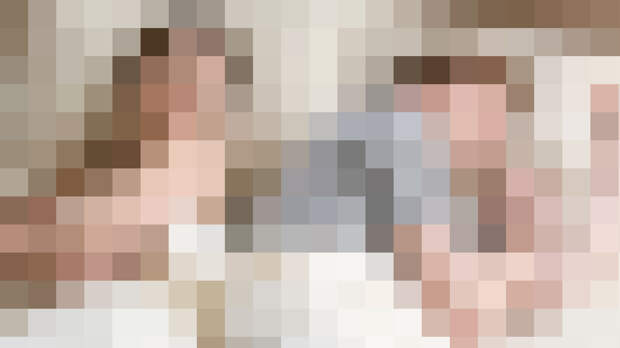 Получается, что мы возвращаем ей ее изначальное состояние.
Получается, что мы возвращаем ей ее изначальное состояние. Таким образом получится, что мы уничтожили девушку на верхнем слое, но заменили ее девушкой с нижнего слоя. Вот так создался нужный нам эффект. По-моему здорово. А вы как считаете?
Таким образом получится, что мы уничтожили девушку на верхнем слое, но заменили ее девушкой с нижнего слоя. Вот так создался нужный нам эффект. По-моему здорово. А вы как считаете?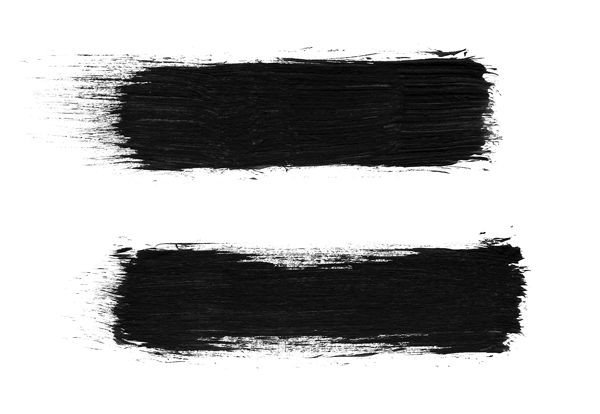 Но не пугайтесь. Девушка не станет черной. Скорее наоборот, она вернется к первоначальному состоянию и будет четкой, а вот фон останется размытым. А если мы выберем белый цвет, то при раскрашивании наша знакомая опять будет становиться размытой.
Но не пугайтесь. Девушка не станет черной. Скорее наоборот, она вернется к первоначальному состоянию и будет четкой, а вот фон останется размытым. А если мы выберем белый цвет, то при раскрашивании наша знакомая опять будет становиться размытой.